旅行予約ウェブサイトが簡単に: WP Travel Engine のレビュー
公開: 2024-12-17旅行予約 Web サイトを作成したいと考えていますが、正確にどこから始めればよいかわかりませんか?
予約や支払いの管理から詳細な旅程の作成まで、やるべきことはたくさんあります。
さらに状況を難しくしているのは、ほとんどのツールが複雑すぎるか、旅行ビジネスが本当に必要とする機能を備えていないことです。
しかし、心配しないでください。まさにそこにWP Travel Engine が登場します。
正確に言うと、これは、貴社のような旅行会社が魅力的でユーザーフレンドリーな旅行予約 Web サイトを作成できるようにするために構築された強力な旅行予約プラグインです。
それに加えて、旅行の手配、予約の処理、支払いの統合、顧客が Web サイトから直接予約できるようにするなどのことができます。それもすべて 1 か所で。
しかし、それはあなたのビジネスにとって最善の選択肢でしょうか?
このWP Travel Engine のレビューでは、WP Travel Engine が提供する機能、WP Travel Engine の仕組み、そして旅行業界に人気がある理由を説明します。
最後には、それが探していた解決策であるかどうかがわかるでしょう。
行きましょうか?
総合評価
WP Travel Engine は、WordPress 向けの最も評価の高い旅行予約プラグインの 1 つです。
WordPress.org では5 つ星中 4.9 という素晴らしい評価を獲得しており、 354 件を超える 5 つ星のレビューと10,000 人を超えるアクティブ ユーザーに支持されています。
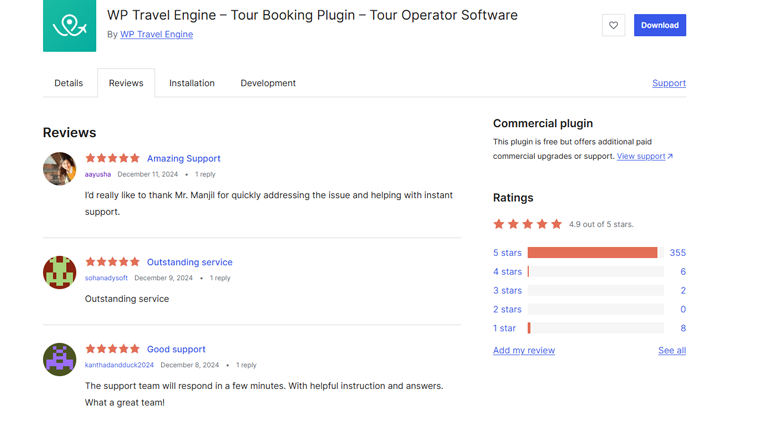
使いやすさと、旅行管理、予約、支払いなどが簡単になる点が好評です。
私たち自身でプラグインを試してテストした結果、WP Travel Engine に4.85/5 の評価を与えることに自信を持っています。
したがって、旅行予約 Web サイトを作成する簡単で信頼できる方法を探している場合は、このプラグインをチェックしてみる価値があります。
A. WP トラベル エンジンとは何ですか?概要
2017 年に発売された WP Travel Engine は、旅行予約 Web サイトを作成するためのNo.1 WordPress プラグインであると主張しています。
実際、オンラインで旅行ビジネスを構築および管理するために必要なあらゆるツールが提供されます。
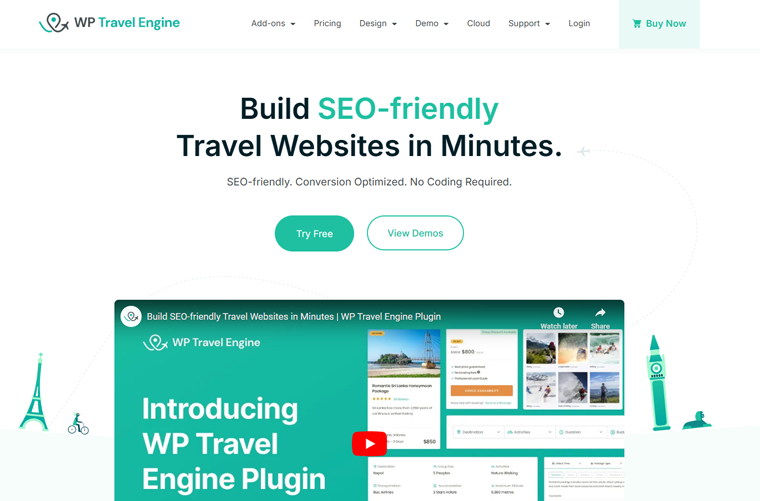
WP Travel Engine を使用すると、顧客を最上位に置くことができます。つまり、最初から顧客にスムーズで進歩的な予約プロセスを提供します。
さらに、顧客が知りたいことをすべて盛り込んだ素晴らしい旅行パッケージを作成できます。たとえば、詳細な旅程、画像、ビデオ、地図、価格、固定出発日などを作成できます。
さらに、基本から始めて、ビジネスの成長に合わせて拡張することもできます。
正確には、グループ割引を提供したり、顧客レビューを追加したり、季節ごとに価格を調整したりすることができます。 WP Travel Engine は、これらすべてを実現するためのアドオンを多数提供しています。
最終的には、これにより、より多くの予約を獲得し、より多くの問い合わせをもたらし、さらには平均注文額、つまり顧客が支払う金額を増やすことができます。
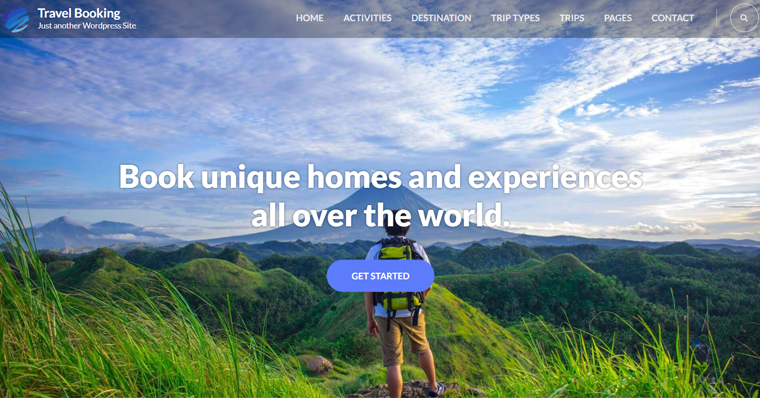
言うまでもなく、WP Travel Engine を使用すると、旅行 Web サイトをプロフェッショナルに見せることができるだけでなく、魅力的に機能させることもできます。
したがって、旅行ゲームに参加している場合、このプラグインは必須です。
B. WP Travel Engine の主な機能とハイライト
WP Travel Engine について中核を理解したところで、その主な機能とハイライトを詳しく見てみましょう。
1. 予約を効率的に管理する
誰が何を予約したか、その支払い、特別なリクエストを追跡すると、すぐに混乱が生じる可能性があることは理解できます。特に手動で行う場合。
WP Travel Engine はこの問題をよく認識しているため、使いやすいダッシュボードを提供します。すべての予約が 1 か所にまとめられます。
これにアクセスするには、 「WP Travel Engine > Bookings」に移動するだけです。
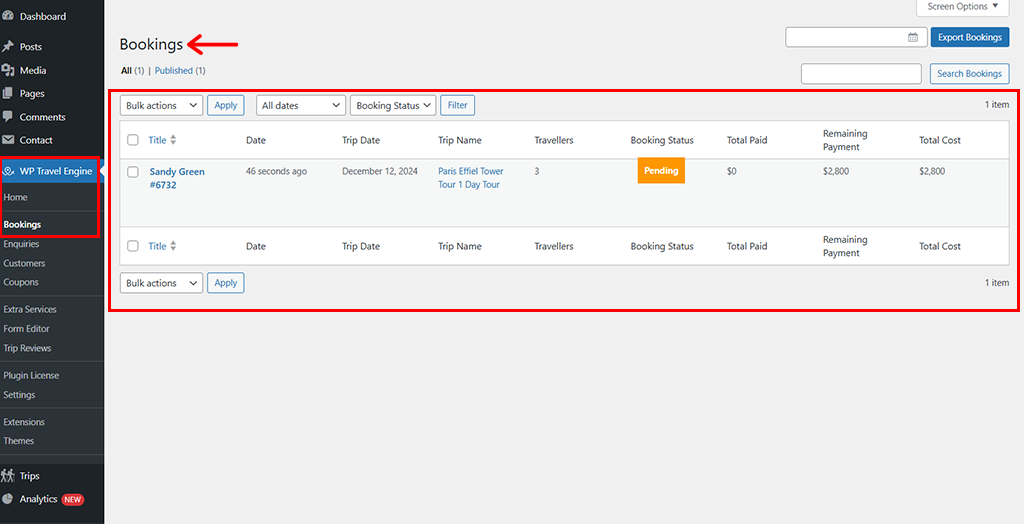
これにより、誰が予約したかを簡単に確認し、ステータスを更新し、キャンセルを管理し、リマインダーを送信することもできます。複数のツールを使いこなす必要はありません。
また、ダッシュボード上に分析パネルが表示されることも忘れないでください。そこから、予約金額、受け取った支払い、新規顧客、平均注文金額などとともに予約の概要を確認できます。
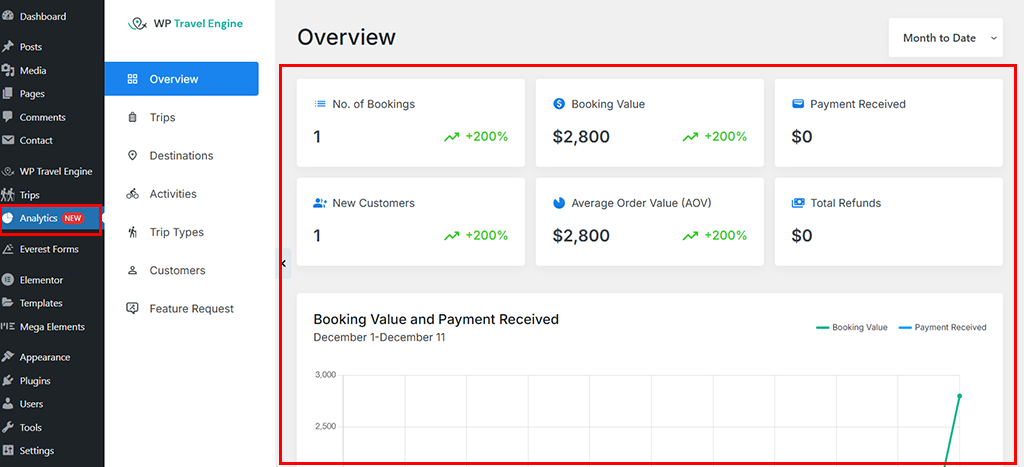
一方、顧客は Web サイトから直接簡単に旅行を予約できます。利用可能な旅行を選択し、数量を指定して、必要なサービスを追加して、チェックアウトに進むだけです。
驚くべき点は、 「今すぐ予約して後で支払う」オプションを許可できることです。したがって、最初に支払う必要はなく、旅行中に支払うことができます。
2. 無制限の旅行パッケージを作成および管理
提供したい素晴らしい旅行がいくつかあるものの、紹介できる内容に制限があるのではないかと心配していませんか? WP Travel Engine を使えば、本当に心配する必要はありません。
必要なだけ旅行をリストできるためです。実際、高品質の画像、詳細な説明、魅力的なビデオ、インタラクティブなマップ、FAQ、ファイルのダウンロード、追加サービスなどを含めることができます。
旅行を簡単に追加するには、 「旅行 > 旅行 > 新しい旅行の追加」に移動し、旅行の詳細を 1 つずつ入力します。旅行作成パネルは非常にシンプルで使いやすいです。
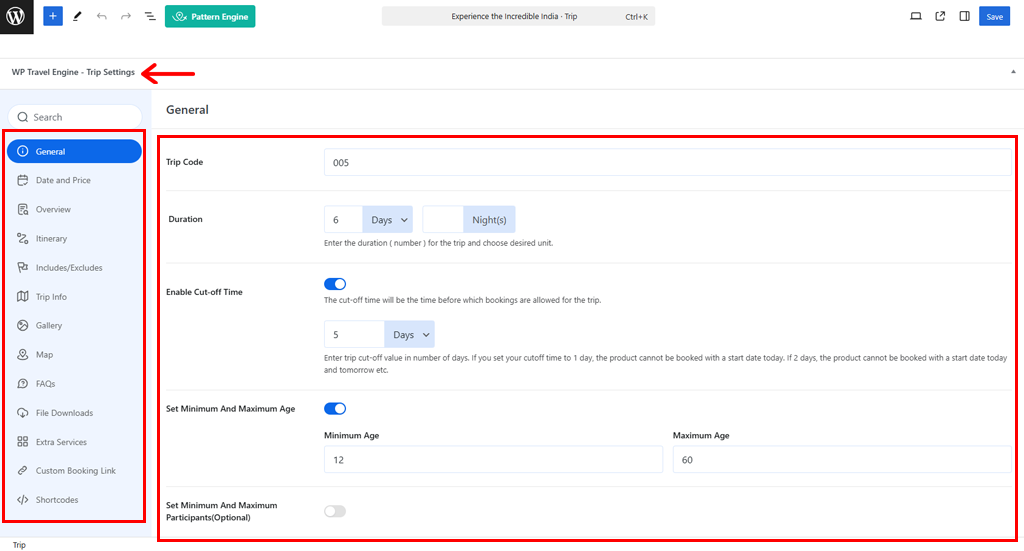
さらに、すべての旅行をユニークかつスマートに強調表示できます。その結果、顧客は自信を持って予約するために必要なすべての情報を得ることができます。
包括的なガイダンスについては、新しい旅行を追加する方法に関する詳細なドキュメントまたはビデオ チュートリアルを確認してください。旅行をどの程度詳細に行うかによってプロセスが少し長くなる可能性がありますが、非常に簡単です。
3. 高度な旅行検索とフィルタリング
今日、人々が集中できる時間は非常に限られています。つまり、すべてをすぐに必要としているのです。
たとえば、潜在的な顧客が Web サイトにアクセスしたものの、探しているものをすぐに見つけることができなかったとします。さて、彼らは予約せずにあなたのウェブサイトを離れる可能性が非常に高いです。
ありがたいことに、WP Travel Engine には強力かつ高度な旅行検索およびフィルタリング オプションが含まれています。その結果、顧客は目的地、価格、期間、またはその他の機能によって旅行を簡単に並べ替えることができます。
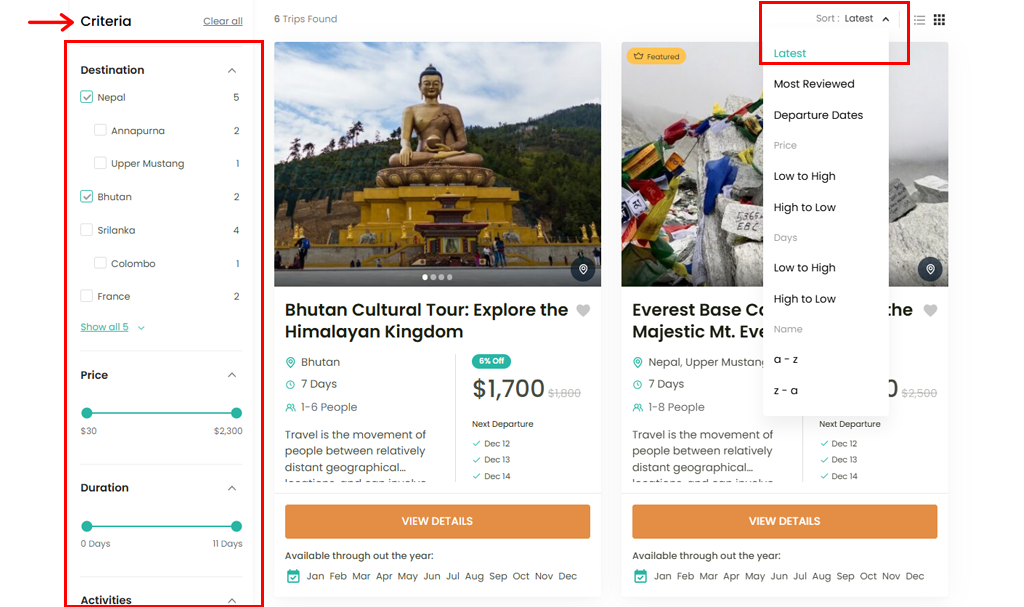
そのため、自分の好みに合った正確な旅行を見つけるのが簡単だと感じた場合、旅行を予約してくれる可能性が非常に高くなります。
4. 柔軟な価格設定オプション
多くの旅行者が考慮する主な要素の 1 つは、旅行の費用要素です。
これを考慮すると、WP Travel Engine のもう 1 つの優れた点は、価格設定を完全に制御できることです。
このプラグインを使用すると、子供割引、グループ料金、季節料金、さらには休暇中の特別クーポンを設定できます。
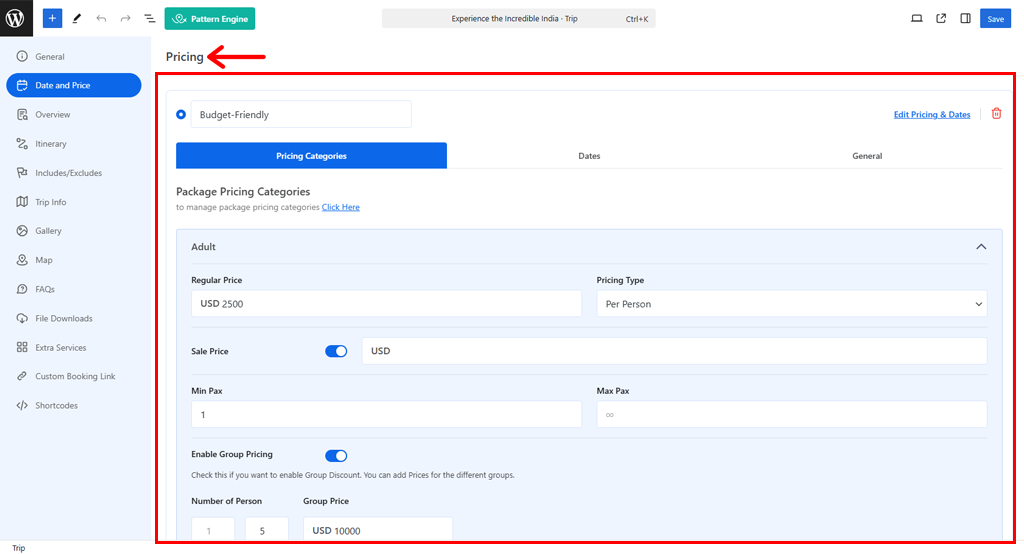
また、費用に含まれるものと除外されるものを含めることができるため、顧客は事前に情報を得ることができます。これは、将来のあらゆる混乱を回避するのに役立ち、また、あなたのビジネスに対するある種の信頼性を高めることにもなります。
これらすべてが、競争の激しい旅行市場で一歩先を行くのに役立ちます。同時に、顧客を満足させ、収益を増やします。
5.旅程ビルダー
顧客は旅行の毎日に何をするかを知りたがっています。そしてまさにそこに、WP Travel Engineの旅程ビルダーが非常に役立ちます。
つまり、詳細な毎日のスケジュールを作成することができます。基本的に、アクティビティ、場所、メモ、宿泊施設の詳細、食事情報、その他多くの詳細を含めることができます。
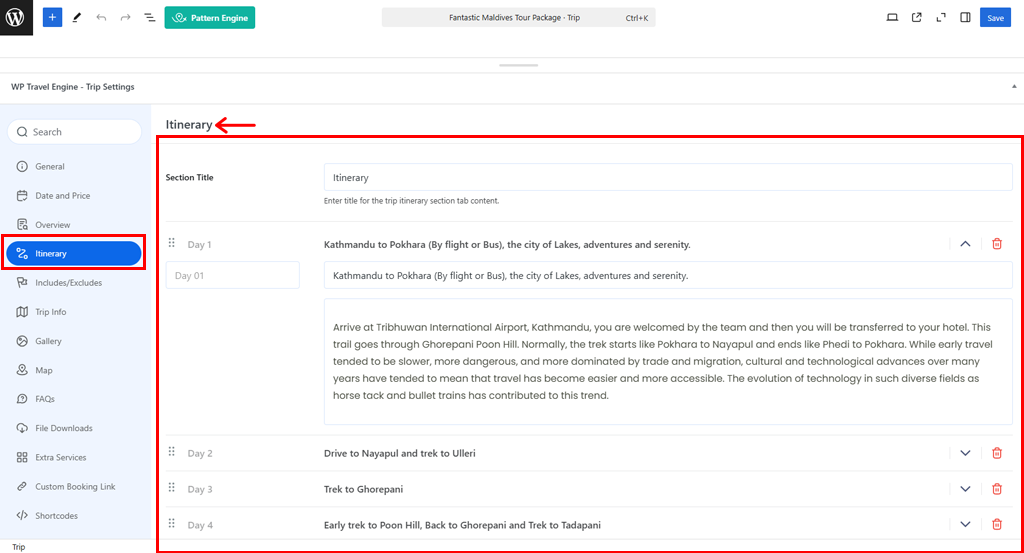
その結果、顧客は冒険の明確なイメージを得ることができ、旅行の気分を事前に販売することに似ています。さらに、これにより予約する可能性が高くなります。
ああ、Itinerary Downloader Extension とともに Advanced Itinerary Builder アドオンもあると言いましたか?そのため、旅行者に質の高い、綿密に計画された旅行の片鱗を事前に提供することができます。
6. ペイメントゲートウェイとの統合
WP Travel Engine のもう 1 つの重要な機能は、PayPal、Stripe、Authorize.Net などの信頼できる支払いゲートウェイと統合されていることです。
支払いゲートウェイに加えて、直接銀行振込や小切手支払いも許可できます。
「WP Travel Engine > 設定 > 支払い」でいつでも簡単に支払いゲートウェイを変更できます。
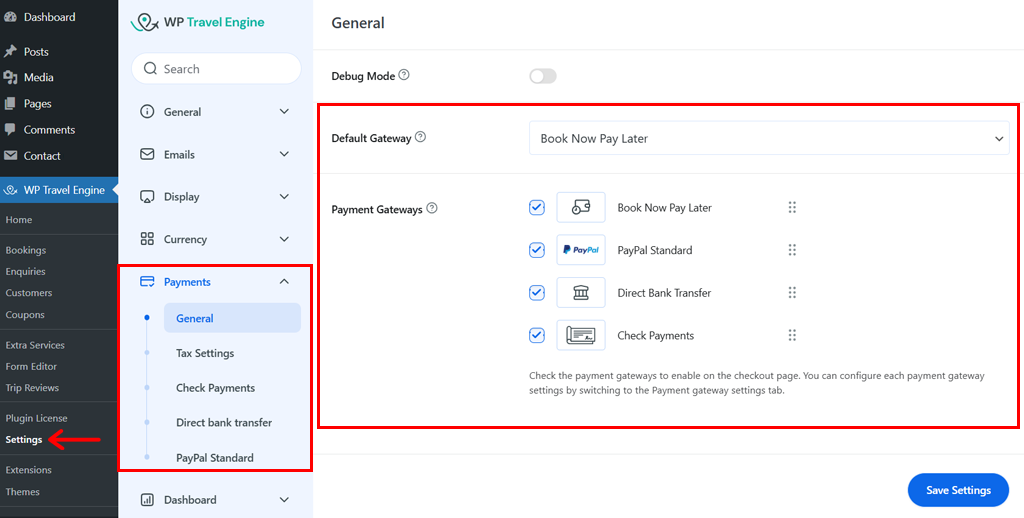
実際、さらに多くの支払いゲートウェイが必要な場合は、必要に応じて複数の支払いゲートウェイ アドオンを選択できます。
その結果、顧客はウェブサイト上で好みの方法で直接支払うことができます。これにより、シームレスで安全なトランザクション プロセスが保証されます。
顧客が早めの支払いを躊躇すると思われる場合は、 「今すぐ予約して後で支払う」オプションを許可することもできます。そうすれば、どんなチャンスも逃すことはありません。
7. カスタマイズ可能な問い合わせ予約フォーム
旅行に関する詳細情報や具体的な質問を求めている潜在的な顧客について考えたことはありますか?したがって、これらのクエリが見逃されると、むしろ機会を逃したようなものになります。
したがって、WP Travel Engine のもう 1 つの優れた点は、カスタマイズ可能な問い合わせ予約フォームが付属していることです。
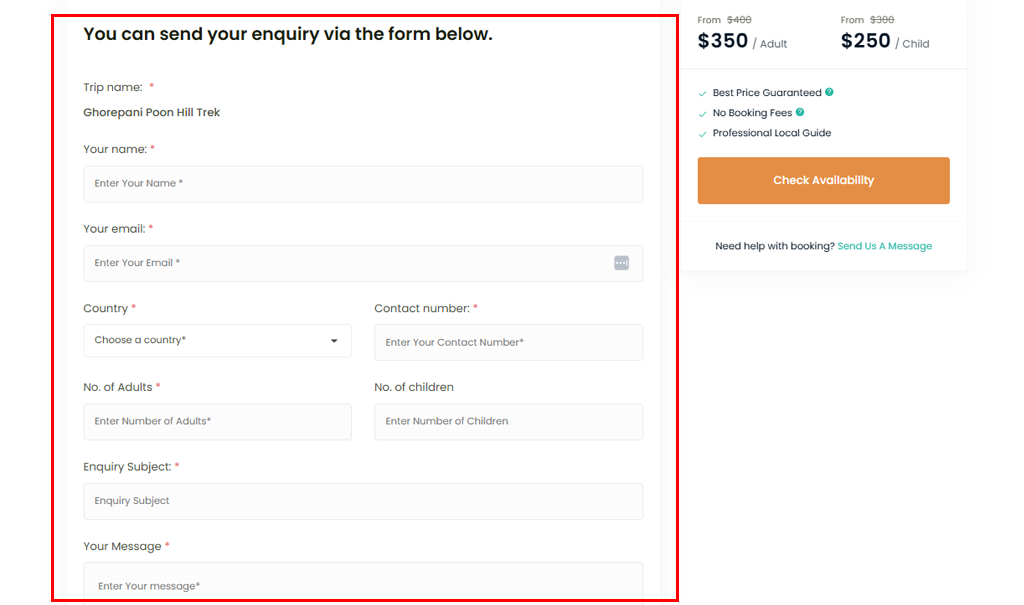
これにより、顧客が旅行について質問したり、詳細をリクエストしたりできるようになります。
フォームには、名前、連絡先の詳細、具体的な質問、またはリクエストのフィールドを含めることができます。
その結果、潜在的な顧客とつながり、必要な情報を提供する機会を逃すことがなくなります。したがって、適切なタイミングで適切な決定を下すことができます。
望まない場合は、簡単にそうすることができます。 「 WP Travel Engine > 設定 > 表示 > シングルトリップ」に進みます。次に、 「問い合わせ情報」オプションをオフに切り替えます。
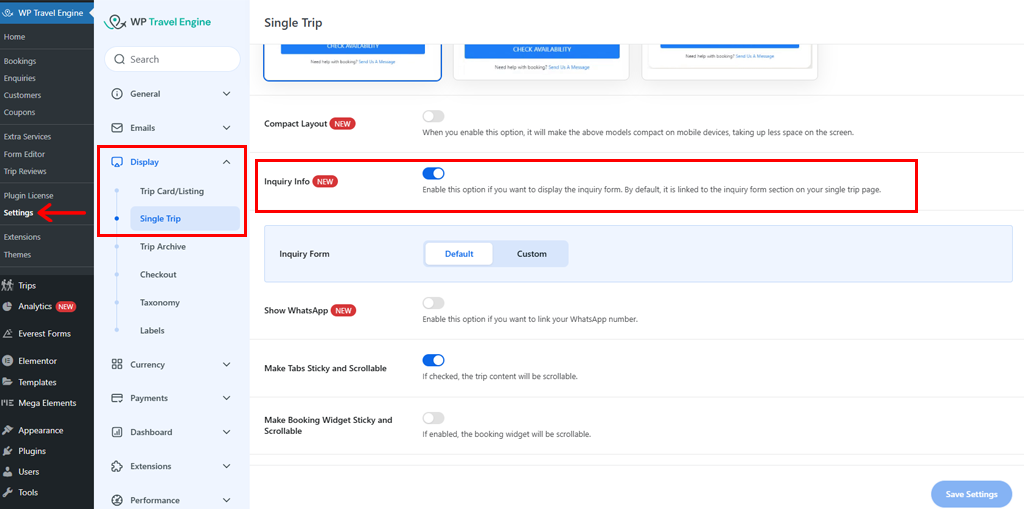
8. その他の追加機能
これら以外にも、WP Travel Engine が提供する追加機能がいくつかあります。
のような:
- ビデオ ギャラリーとともに画像ギャラリーを追加して、旅行者にとって旅行をよりエキサイティングなものにすることができます。
- 旅行 Web サイトのパフォーマンスを向上させる遅延読み込み機能と最適化された読み込み機能が付属しています。
- 顧客に税金を適用するかどうかの設定に応じて、税金設定を有効または無効にすることができます。
- モバイル デバイス上で予約プロセスをエレガントに表示するためのコンパクトなレイアウト オプションを提供します。
- WhatsApp 番号を表示できるので、見込み客が簡単に連絡できるようになります。
- 旅行者情報フォームに緊急連絡先の詳細を表示するオプションを提供します。
- さまざまなクーポンを作成して、オフシーズンでも旅行パッケージを宣伝します。
- 旅行の価格設定の基本通貨を選択するためのオプションが多数提供されます。
- ユーザーエクスペリエンス、アップセル、マーケティング、リード獲得、コンバージョン、自動化などに必要な、大量のプレミアムアドオン。
他にもたくさんあります!
これで、WP Travel Engine プラグインの主要な機能のリストは終わりです。
それでは、WP Travel Engine を使用して旅行予約 Web サイトを作成する方法を学習しましょう。準備はできたか?
C. WP Travel Engine を使用して旅行予約 Web サイトを作成するにはどうすればよいですか?
それでは、WP Travel Engine を使用して旅行予約 Web サイトを作成する方法を学習していきましょう。
WP Travel Engine のコアプラグインは完全に無料であることをご存知ですか?したがって、始めるのに何も必要ありません。
ステップ 1: WP Travel Engine をインストールしてアクティブ化する
WordPress ダッシュボードにログインし、 「プラグイン > 新しいプラグインの追加」に移動するだけです。
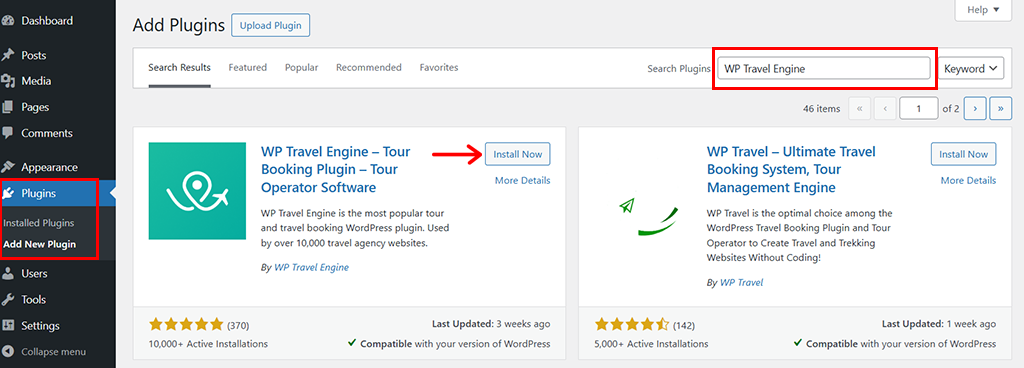
次に、 「WP Travel Engine」プラグインを検索し、 「今すぐインストール」および「アクティブ化」ボタンを選択します。
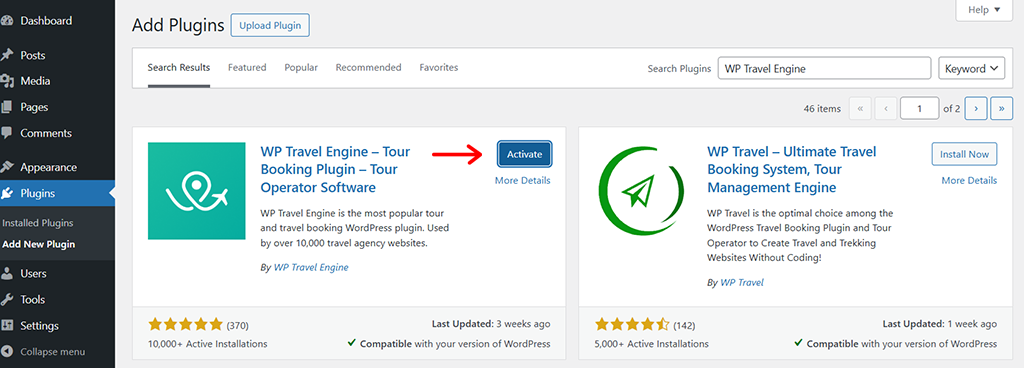
ステップ 2: 初期セットアップを完了する
これにより、 WP Travel Engine のようこそページが表示され、以下に示すようにセットアップ パネルにアクセスできます。
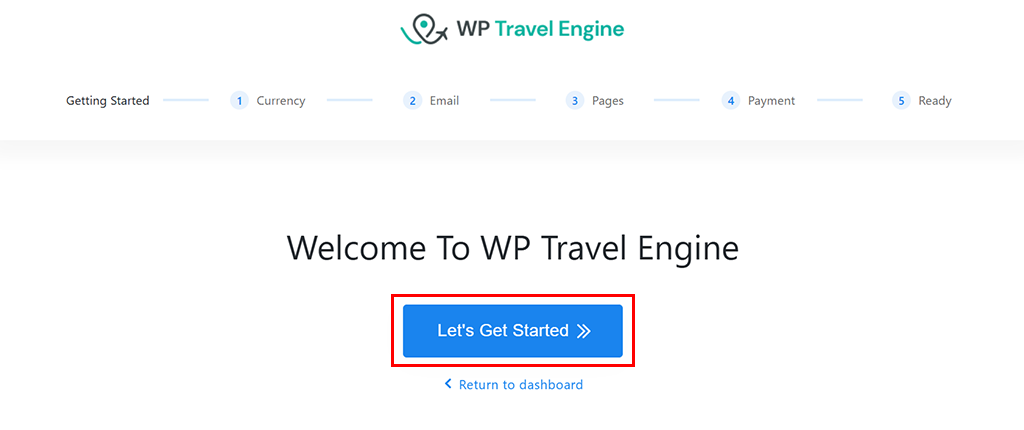
ここで、 「始めましょう」オプションをクリックして次に進みます。
次に、 [通貨設定]ページに移動し、旅行の基本通貨を設定できます。デフォルトでは、 USD ($)で表示されていますが、必要に応じて変更することも、そのままにすることもできます。
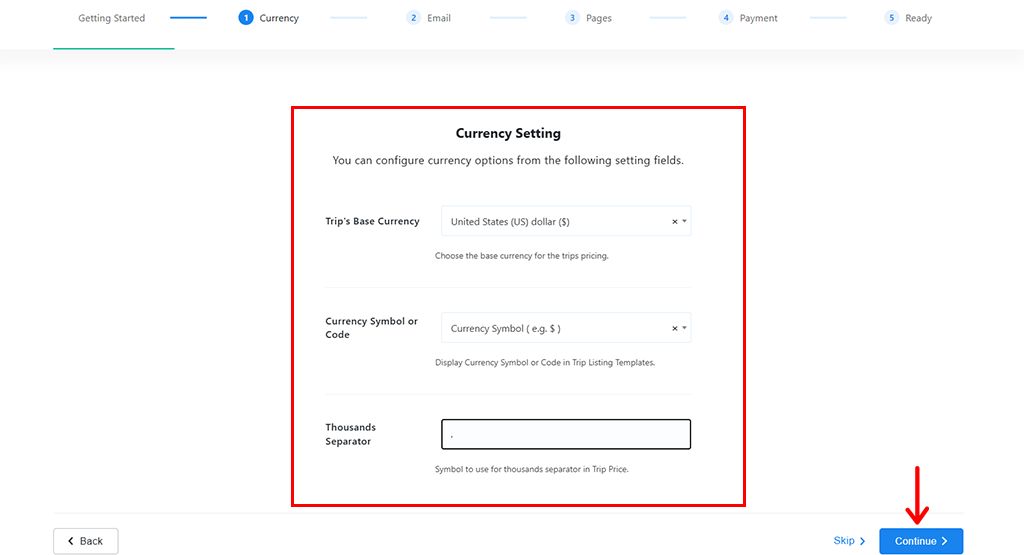
さらに、 [千の桁区切り文字]ボックスにカンマ(,)を入力して、 [続行]をクリックすることもできます。
次に、 [電子メール設定]ページに移動します。ここで、必要に応じて管理者通知を無効にすることも、デフォルトのままにすることもできます。最も重要なのは、販売通知に必要な特定の電子メールを指定できることです。
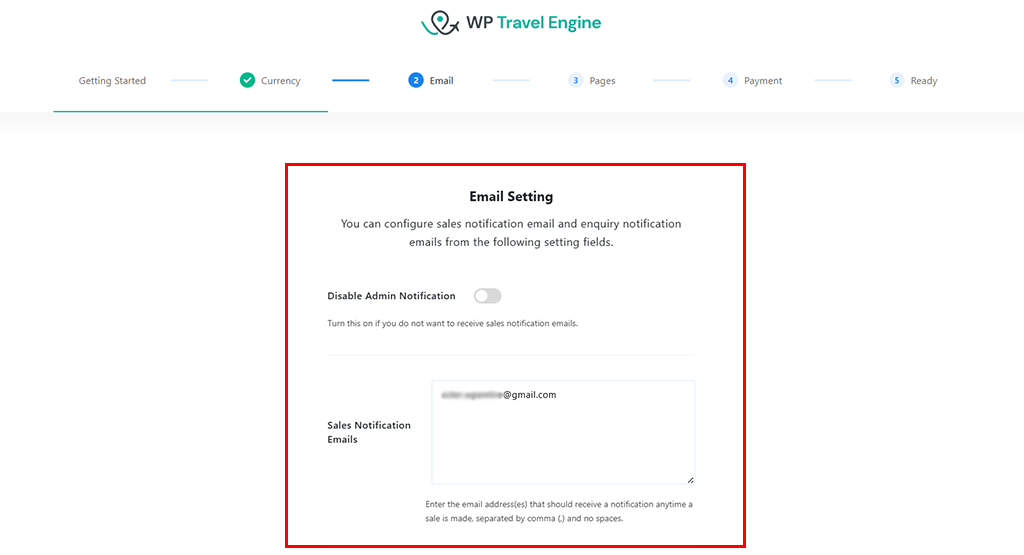
少し下にスクロールすると、問い合わせメールを有効にするかどうかのオプションもあります。 「はい」の場合は、受信先の電子メールを指定します。
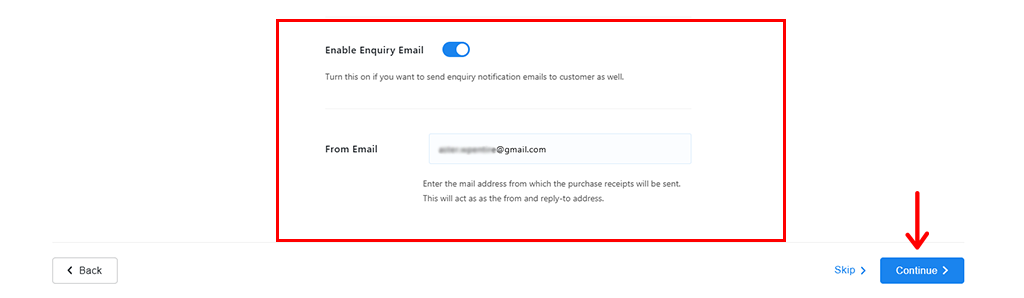
完了したら、 「続行」オプションをクリックして先に進みます。
これにより、 「ページ設定」タブが表示され、いくつかのフィールドのデフォルトページを設定できます。
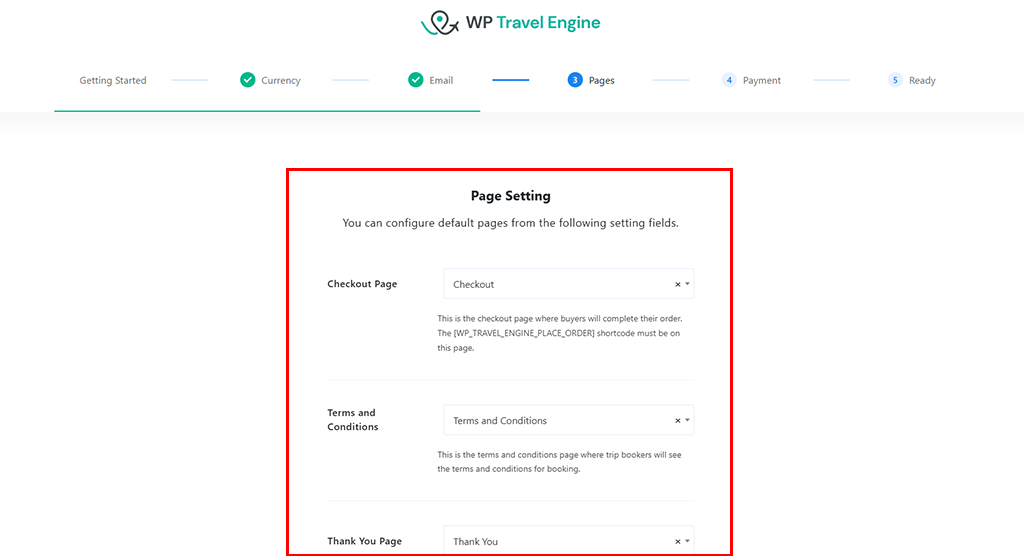
デフォルトでは、ページはすでに構成されているため、そのままにして「続行」オプションをクリックします。
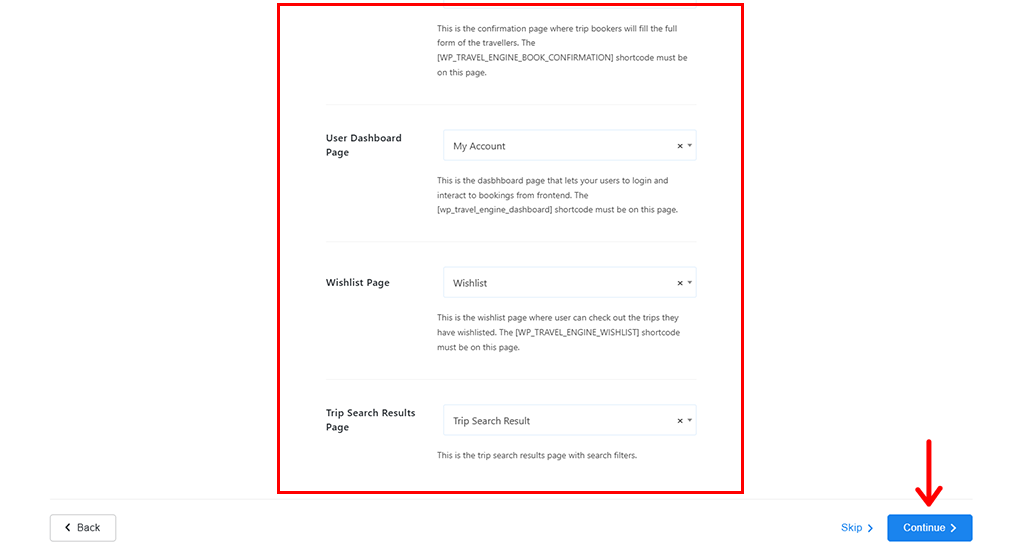
次に、 「ペイメントゲートウェイ設定」タブが表示されます。ここから、 「今すぐ予約して後で支払う」オプションを直接有効にすることができます。または、 「PayPal」を有効にして資格情報を入力することもできます。
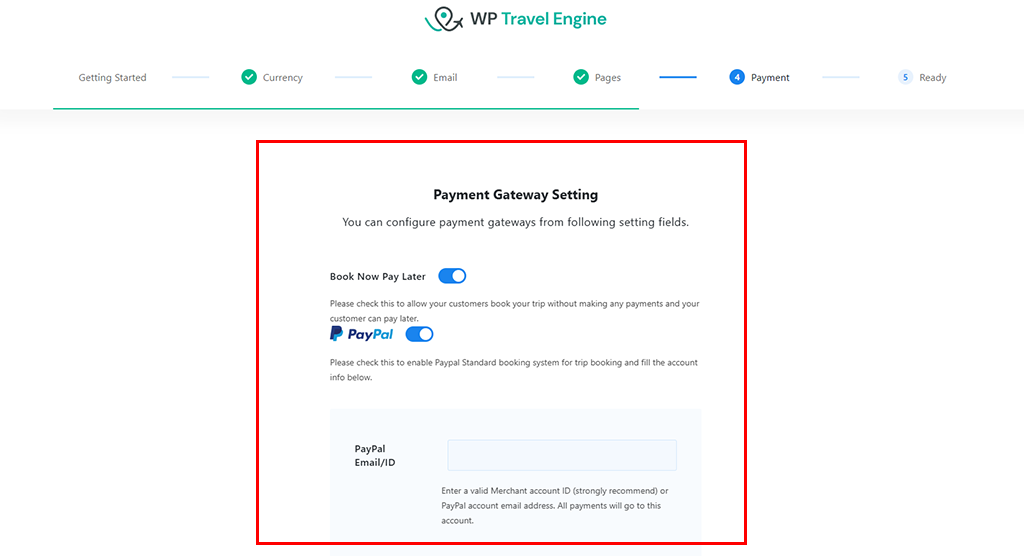
好みのゲートウェイが見つからない場合に備えて、そのゲートウェイ用のプレミアム アドオンもいくつかあります。これについては後ほど説明します。そうは言っても、今のところは「続行」オプションをクリックしてください。
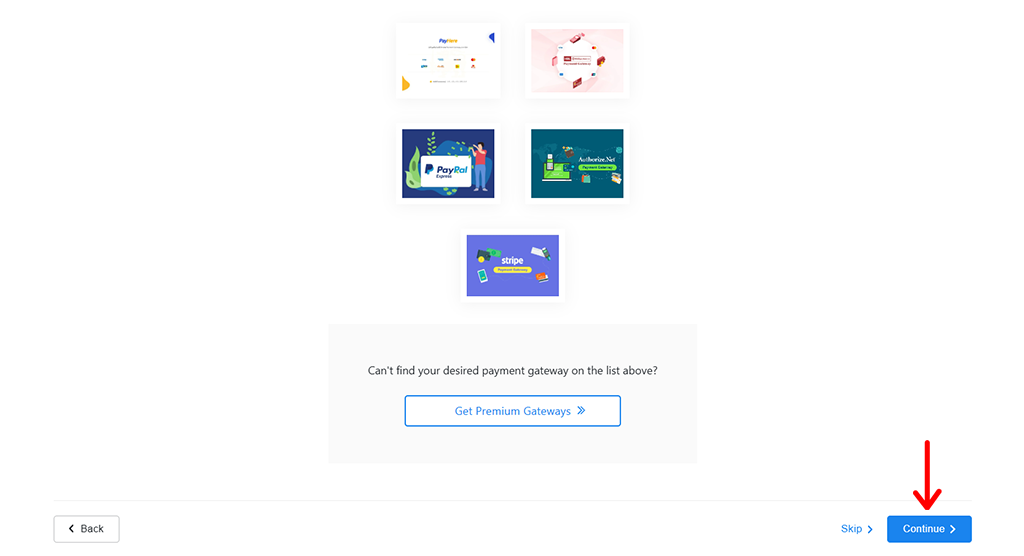
これで、WP Travel Engine プラグインの初期セットアップが正常に構成されました。
以下のようなページが表示されます。ここで、 「旅行を作成」するか「ダッシュボードに移動」するかの 2 つのオプションが表示されます。
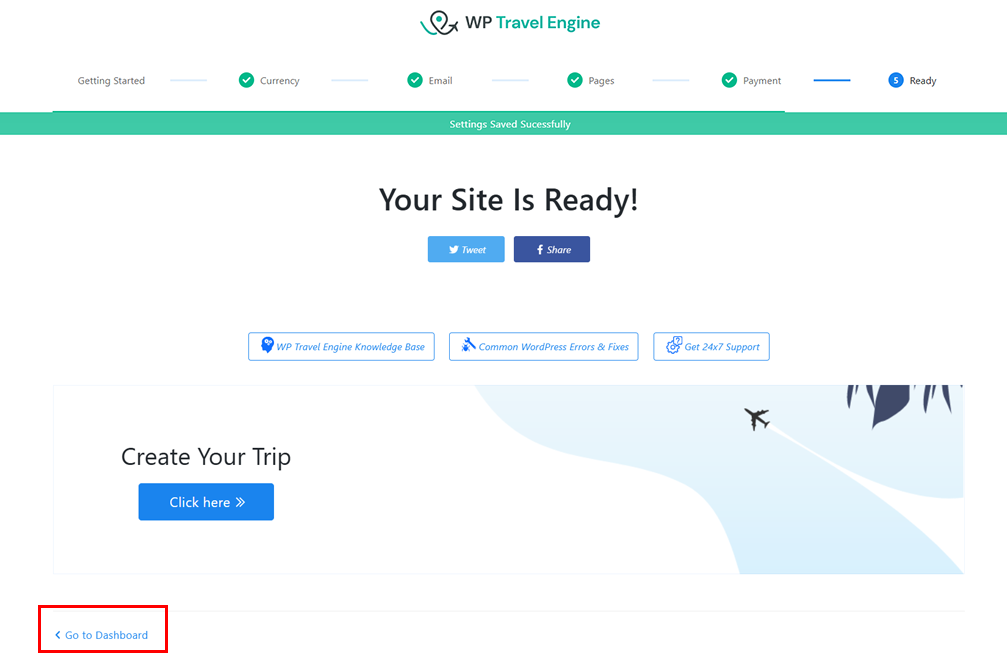
好みに応じてどれをクリックしても構いませんが、ここではまず「ダッシュボードに移動」オプションをクリックします。
次に、セキュリティと機能のアップデートを通知するポップアップ通知ボックスが表示されます。 「許可して続行」オプションをクリックするだけです。
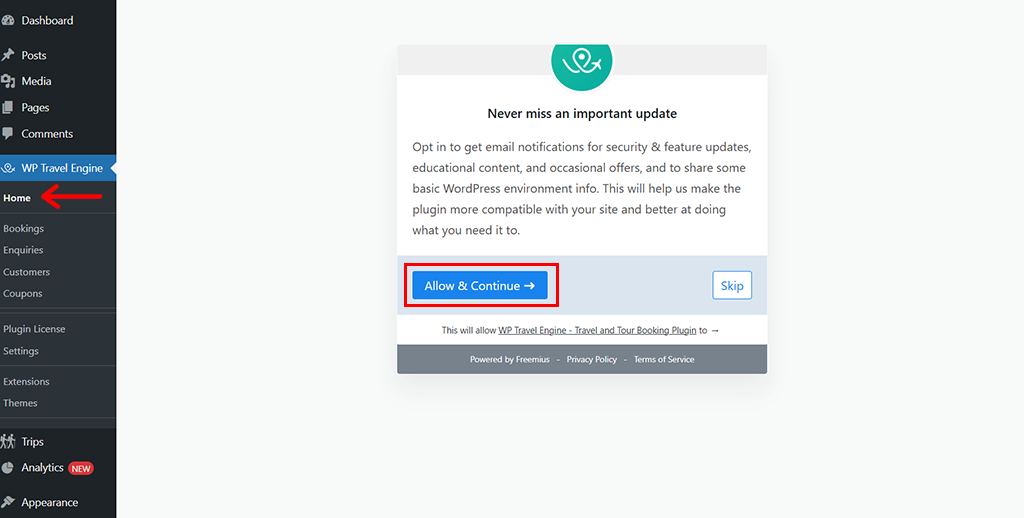
完了すると、 WP Travel Engine プラグインのホームページが表示されます。
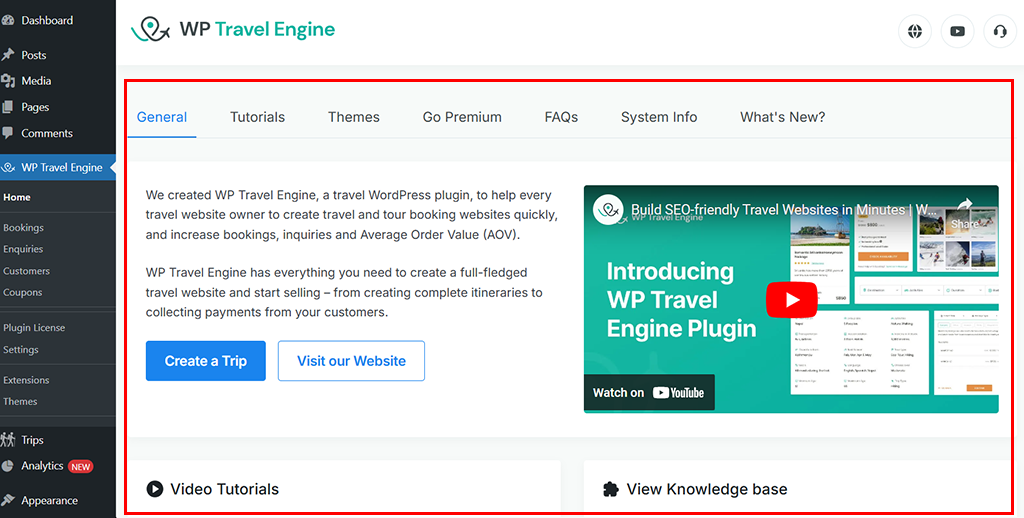
ステップ 3: 適切な旅行テーマをインストールする
さて、プラグインを進める前に、旅行 Web サイトに適切な旅行テーマを設定することが非常に必要です。
ありがたいことに、WP Travel Engine チームによって作成された、プラグインに最適な旅行テーマがいくつかあります。
ここでは、無料バージョンとプレミアムバージョンの両方で利用できるトラベルモンスターテーマを選択しています。
実際、WP Travel Engine プラグイン Agency プランを購入すると、このテーマがパッケージに含まれています。まだ購入していない場合は、 WP Travel Engine 公式 Web サイトからすぐに購入できます。
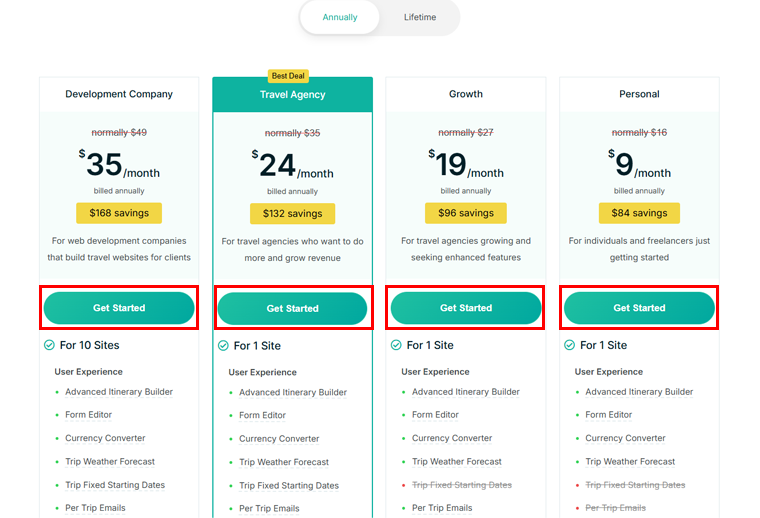
Travel Monster テーマの無料版は、他の WordPress テーマと同じようにダッシュボードから直接インストールできます。
詳細については、WordPress テーマのインストール方法に関する記事をご覧ください。
したがって、テーマを正常にアクティブ化すると、テーマにはいくつかのプラグインをインストールする必要があることがわかります。 「プラグインのインストールを開始」をクリックするだけです。
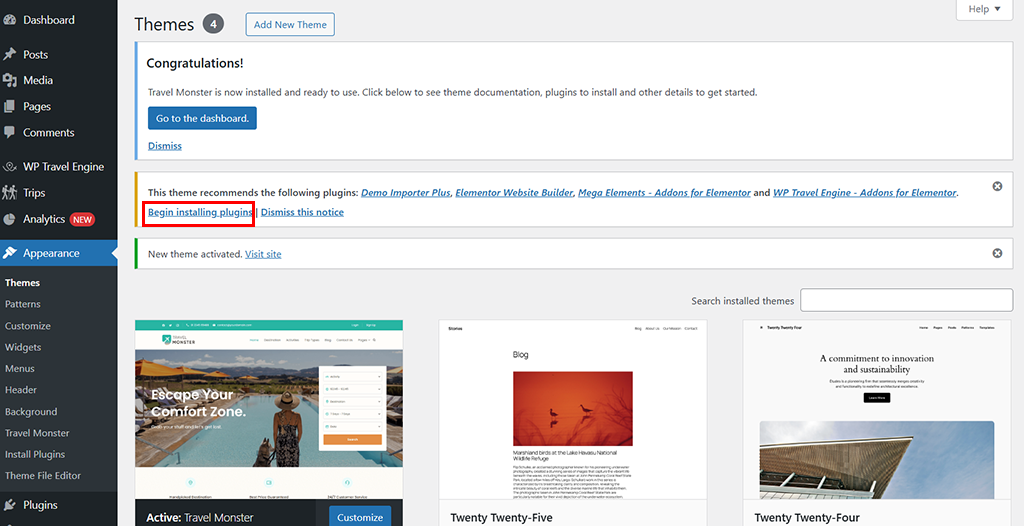
次に、 「一括アクション > インストール > 適用」を選択して、必要なプラグインをすべて一度にインストールできます。
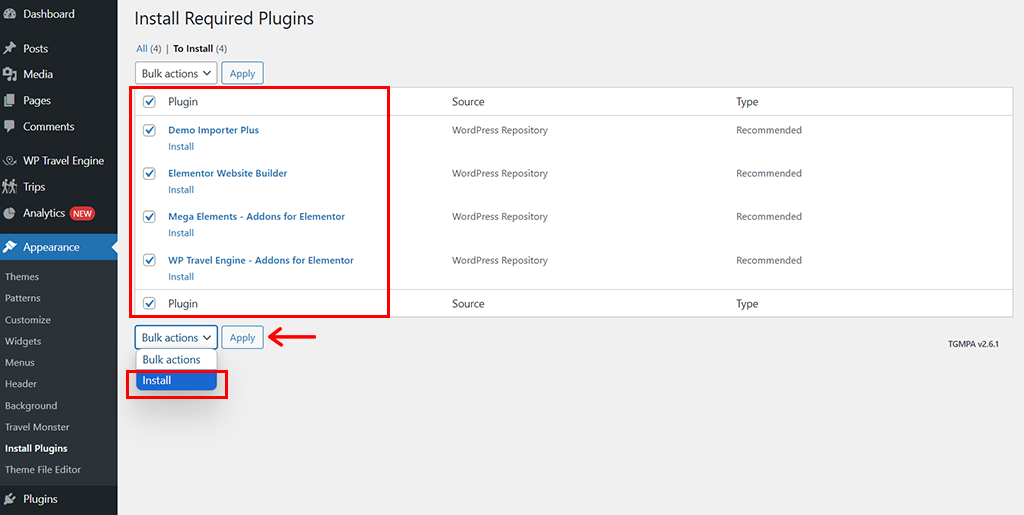
同じプロセスに従って、 「アクティブ化」することもできます。
同様に、プレミアム バージョンをお持ちの場合は、アップグレードすることもできます。
そのためには、 「WP Travel Engine > テーマ」に移動し、 「Travel Monster Pro」のすぐ下にある「このテーマを入手」オプションをクリックします。
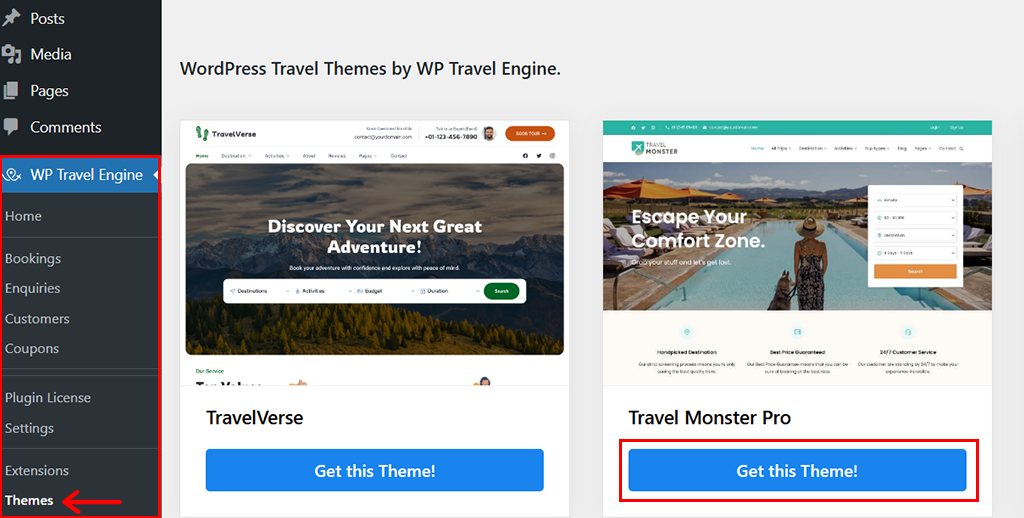
次に、以下に示すページが表示されるので、 [今すぐダウンロード]オプションをクリックする必要があります。
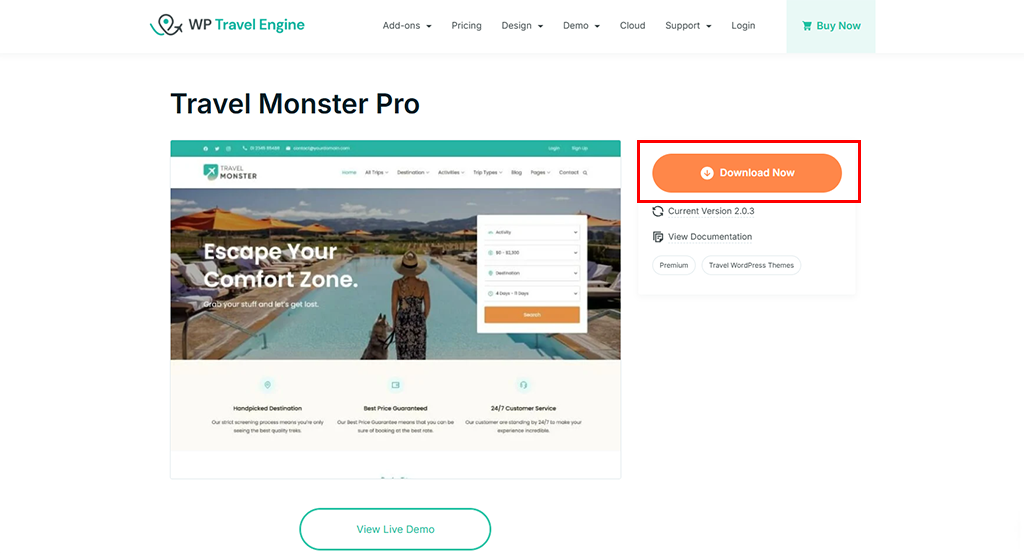
ここで 1 つ重要なことは、ダウンロード ボタンにアクセスするために、指定された資格情報で WP Travel Engine アカウントにログインしていることを確認してください。
もう一度話に戻りますが、ダウンロード オプションをクリックすると、Travel Monster Pro テーマのプロ バージョンが zip ファイルとしてダウンロードされます。また、zip ファイルは実際にはプラグインの形式になっています。
したがって、次のステップは、 「プラグイン > 新しいプラグインの追加 > プラグインのアップロード」に移動することです。
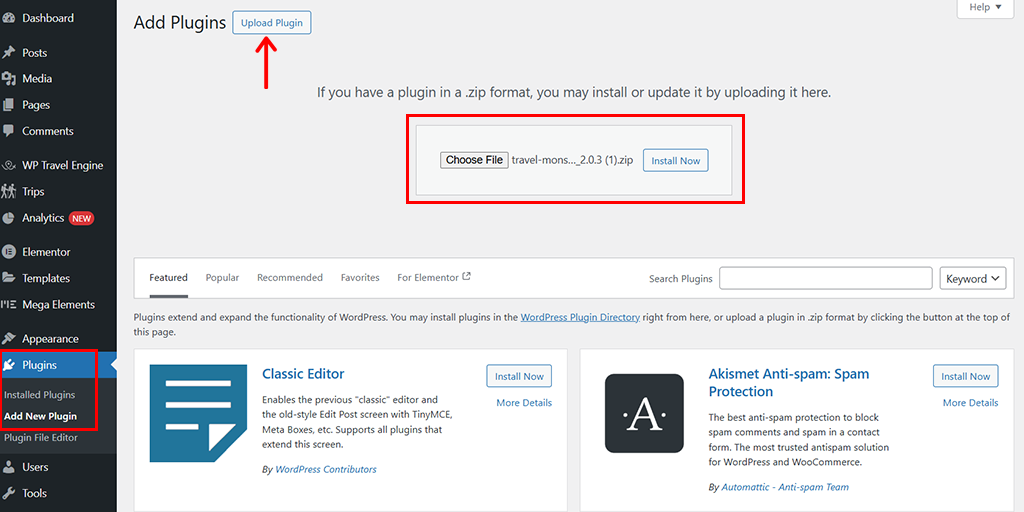
次に、ダウンロードした zip ファイルをアップロードし、 [今すぐインストール]ボタンをクリックし、続いて[プラグインをアクティブ化]オプションをクリックします。

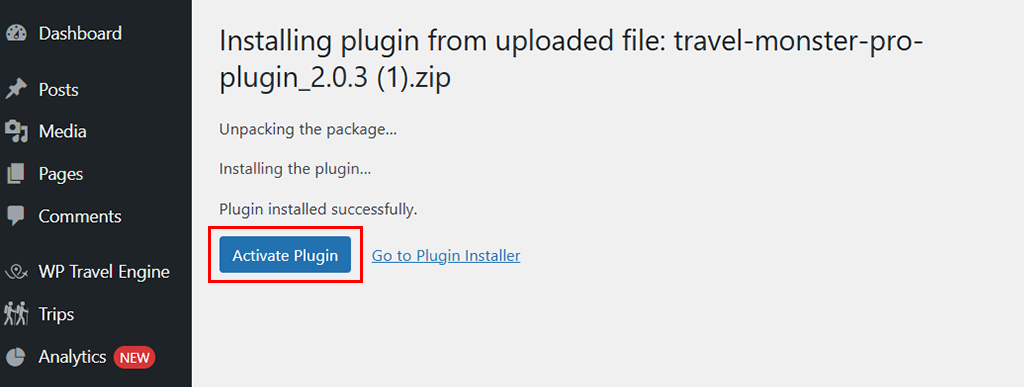
すると、次のページが表示されるので、 「ここをクリックして有効化」オプションをクリックしてください。
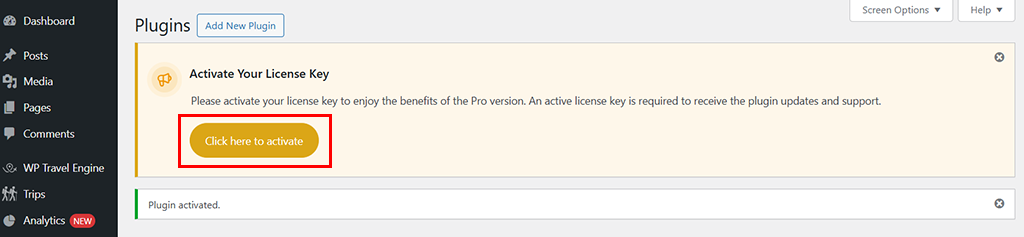
プレミアム バージョンの WP Travel Engine プラグインを購入すると、ライセンス キーも記載された購入領収書が発行されます。電子メールからライセンス キーを取得します。
次に、以下に示すようにそれを貼り付け、 「ライセンスをアクティブ化」オプションをクリックします。
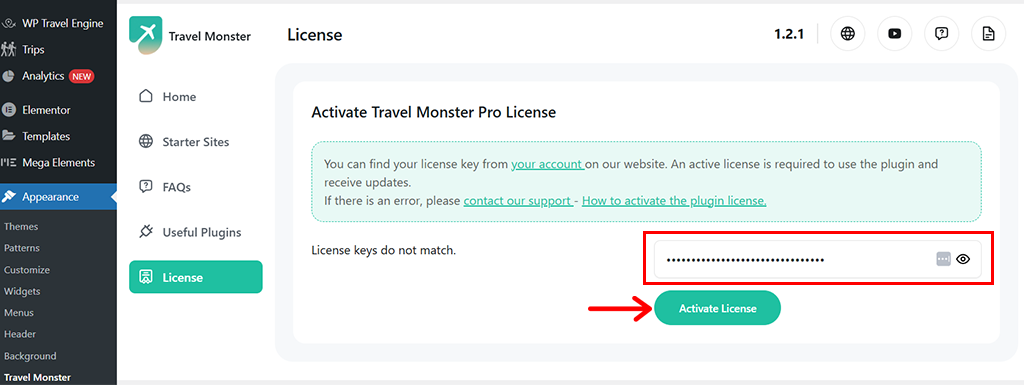
ステップ 4: スターター サイトをインポートする
完了したら、 「Travel Monster > スターター サイト」に移動し、 「スターター サイトのインポート」オプションをクリックするだけです。この方法では、旅行 Web サイトを完全にゼロから構築する必要はありません。
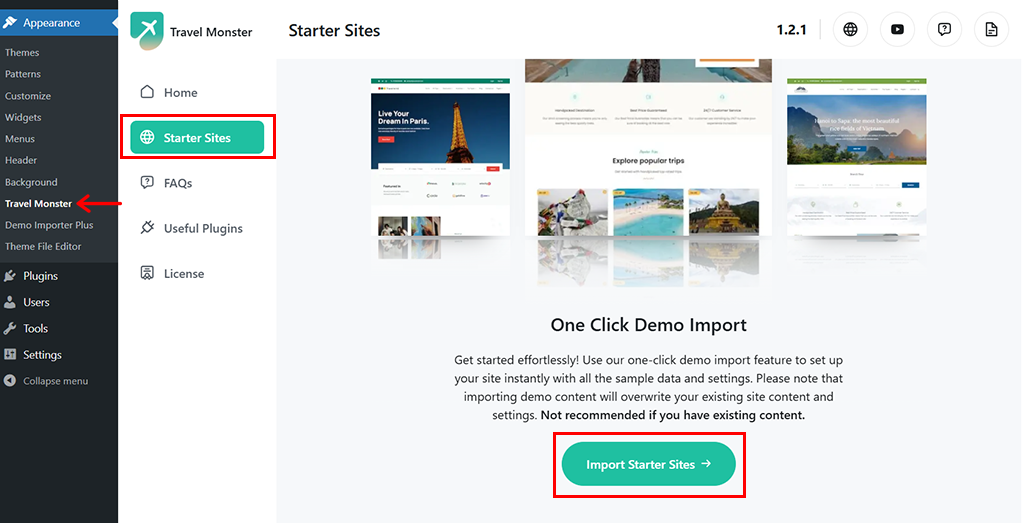
これで、画面上にいくつかの使用可能なテンプレートが表示されます。選択したテンプレートの「インポート」オプションをクリックするだけです。では、最初に行きます。
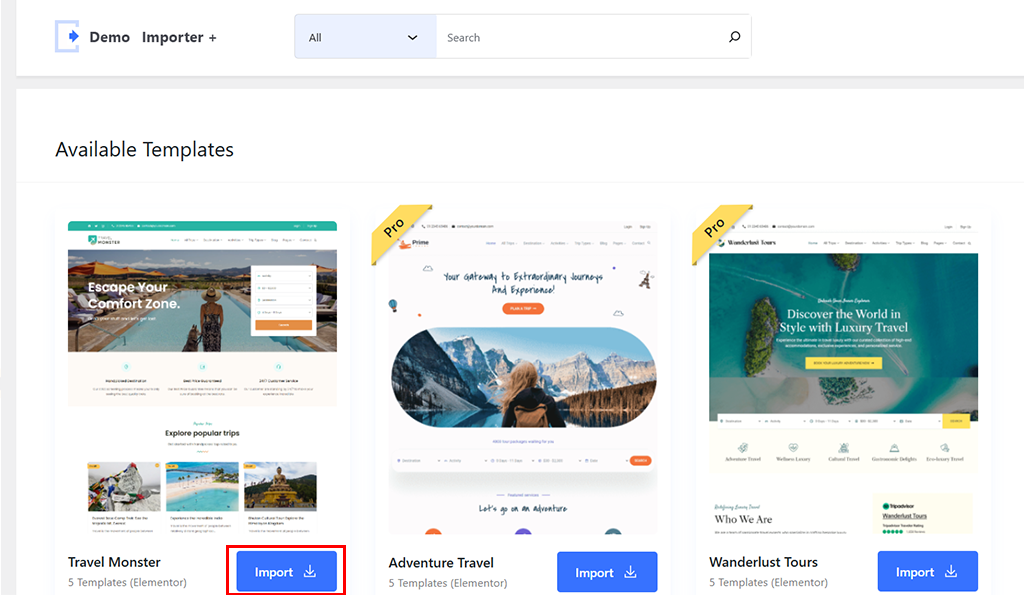
次に、 「完全なサイトをインポート」オプションをクリックして次に進みます。
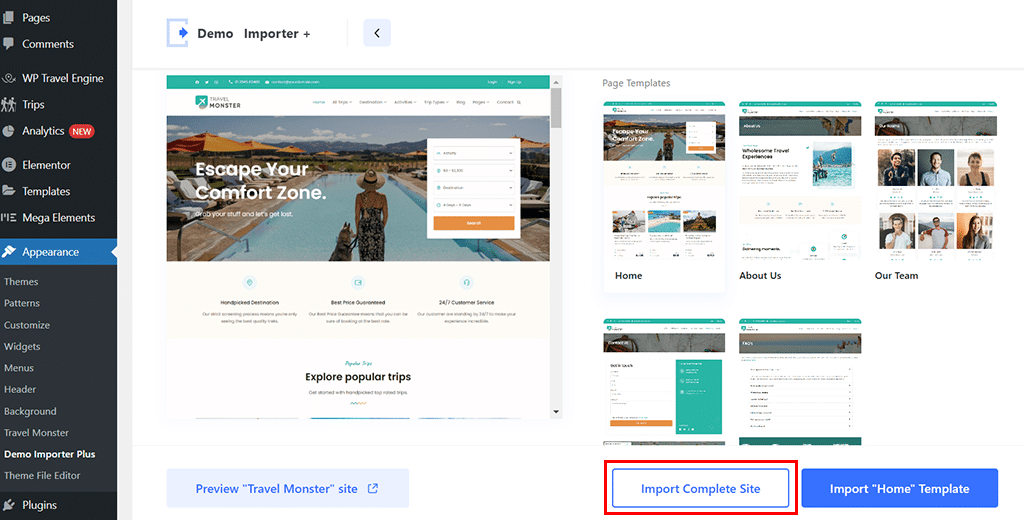
その後、いくつかのプロンプトが表示されます。これにより、手順を読んで、以下のように正常にインポートされた通知が表示されるまで続行できます。
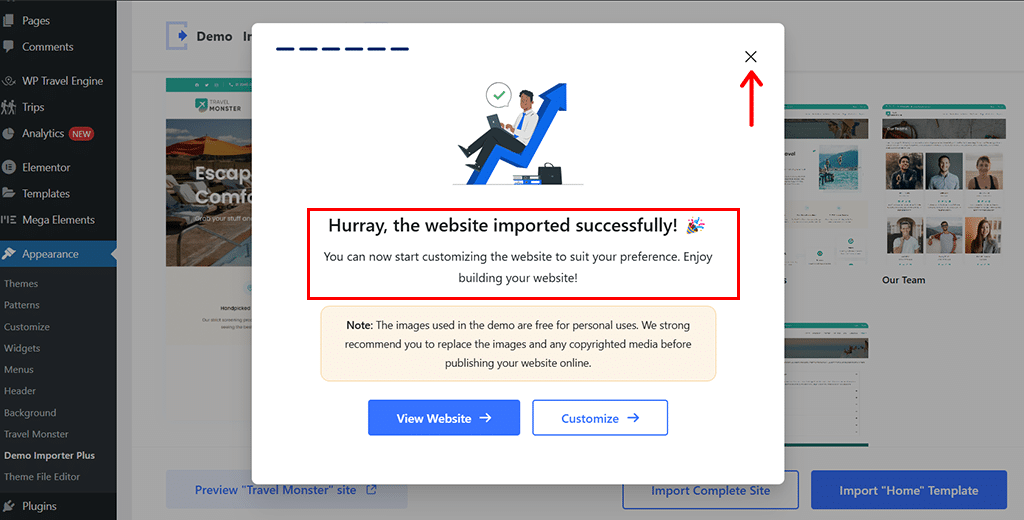
これで、 「Web サイトの表示」または「カスタマイズ」ができるようになります。ただし、それについては触れないで、今は単純に「十字」アイコンをクリックしてください。
ステップ 5: WP Travel Engine アドオンをインストールしてアクティブ化する
これにより、実際には WP Travel Engine アドオンであるいくつかのプレミアム拡張機能が必要であることがわかります。
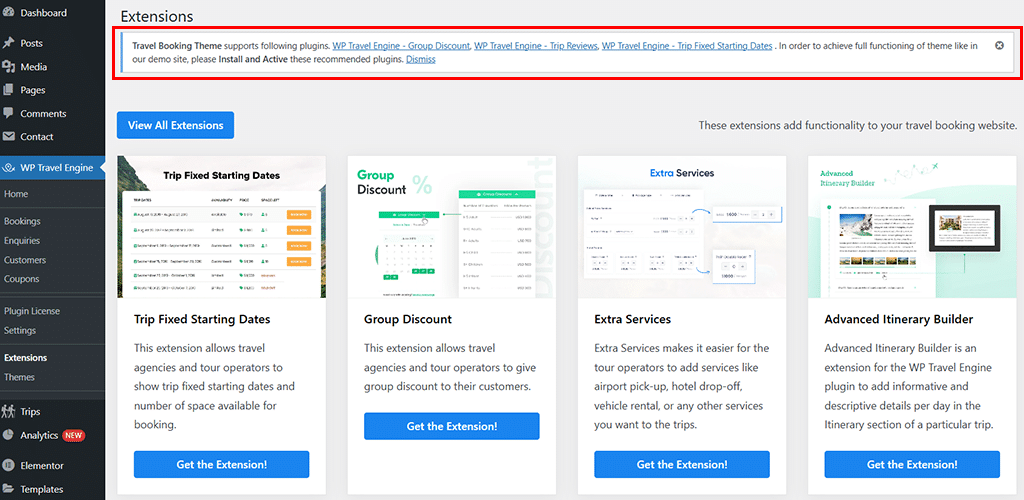
そのためには、 「WP Travel Engine > Extensions」に移動し、必要な拡張機能の「Get the Extension」をクリックするだけです。たとえば、ここでは[旅行の開始日を固定]をクリックしました。
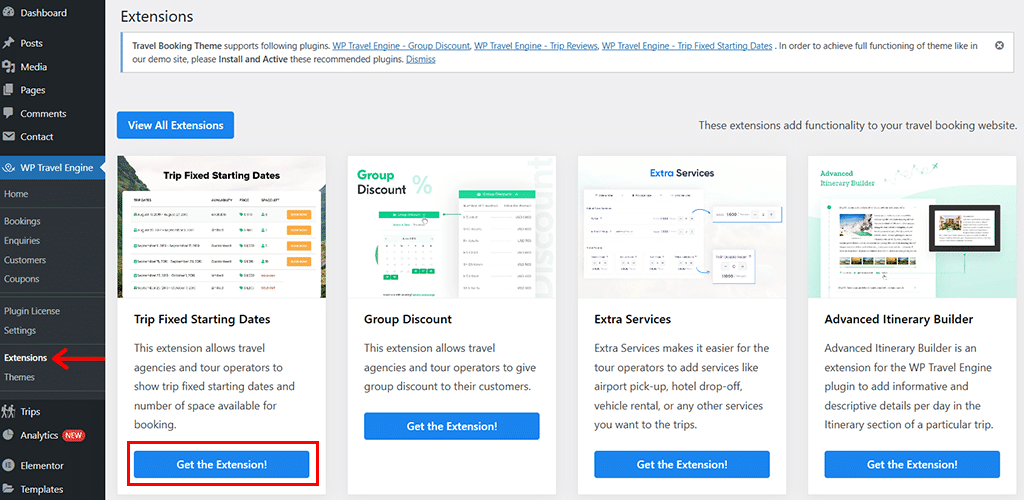
次に、以下に示すページが表示されるので、 [今すぐダウンロード]オプションをクリックする必要があります。
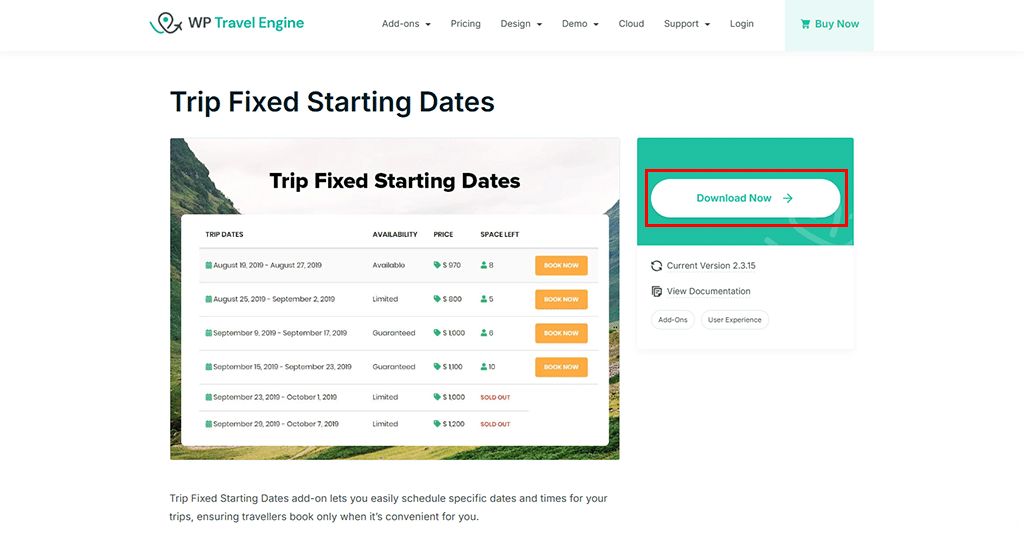
同様に、他の必要なアドオンもすべて 1 つずつダウンロードできます。これにより、プラグインの zip ファイルがコンピュータ上に取得されます。
その後、 「プラグイン > 新しいプラグインの追加 > プラグインのアップロード」に移動します。
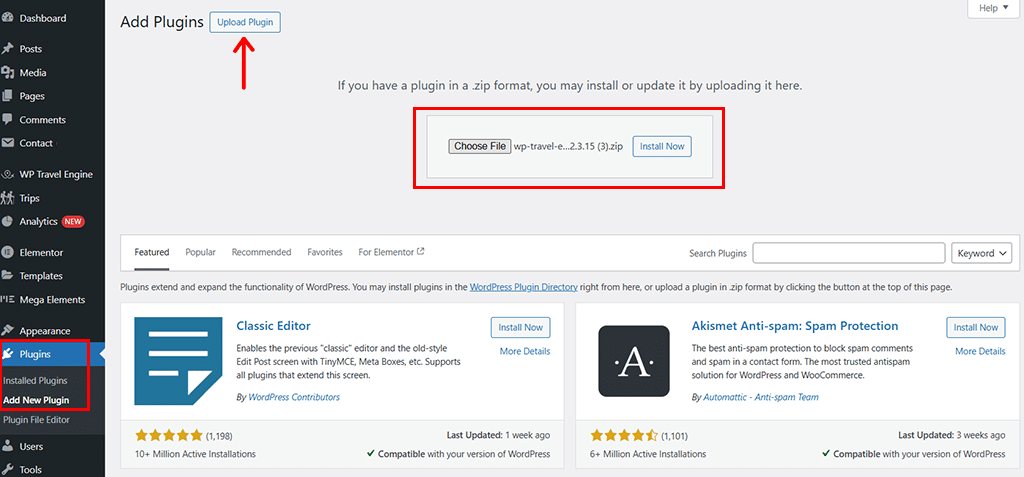
次に、ダウンロードした zip ファイルをアップロードし、 [今すぐインストール]ボタンをクリックし、続いて[プラグインをアクティブ化]ボタンをクリックします。
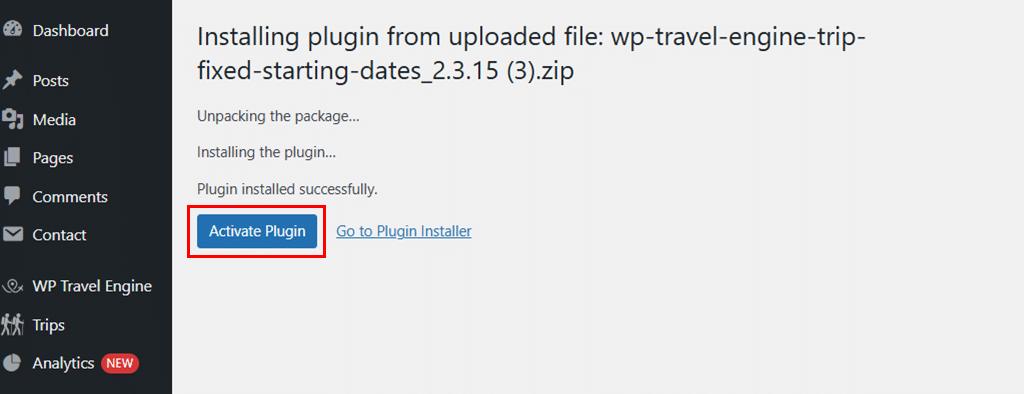
次に、タブをWP Travel Engine アカウント パネルに切り替えて、ライセンス キーをコピーする必要があります。参考として以下の画像をご覧ください。
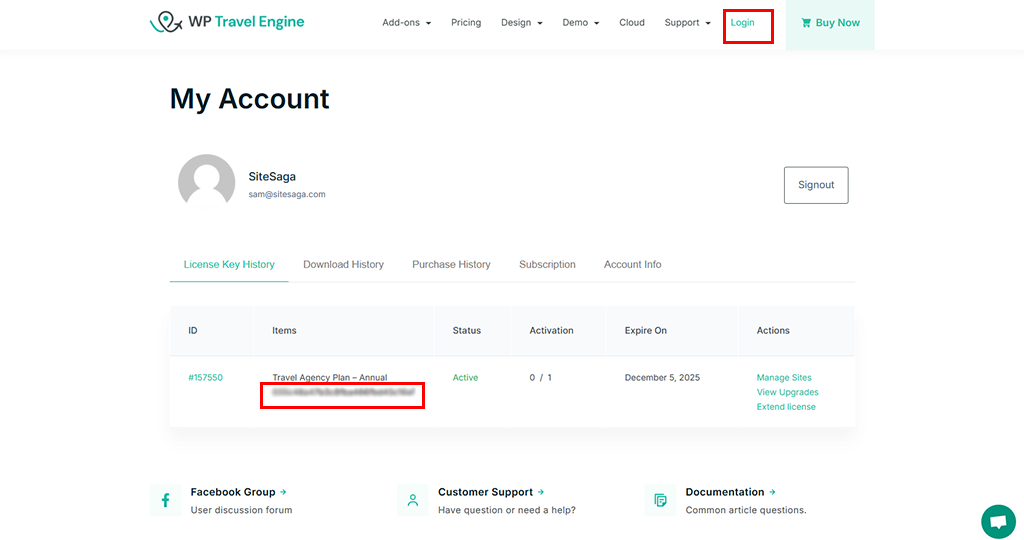
次に、ダッシュボードに戻り、 「WP Travel Engine > Plugin License」に移動します。
![インストールされている各拡張機能のライセンス キーを貼り付け、[変更を保存] をクリックします。](/uploads/article/19617/aFZMzoYDN6jIarNT.png)
そして、アクティブ化された拡張機能のライセンスを追加し、 「変更を保存」オプションをクリックします。
このプロセスに従って、必要な数の WP Travel Engine アドオンに対して同じことを実行して、本格的な旅行 Web サイトを作成できます。
ステップ 6: 旅行の作成と構成
ああ、でも、旅行 Web サイト用に旅行を作成し損ねたのではないかと考えていますか?いいえ、そうではありませんでした。
そのため、テンプレートをインポートすると、デフォルトでいくつかの旅行が事前に作成されます。希望どおりに簡単に構成できます。
そのためには、 「旅行 > 旅行」に移動するだけです。ここでは、事前に作成した旅行を削除し、 [新しい旅行を追加]オプションをクリックして新しい旅行を作成できます。
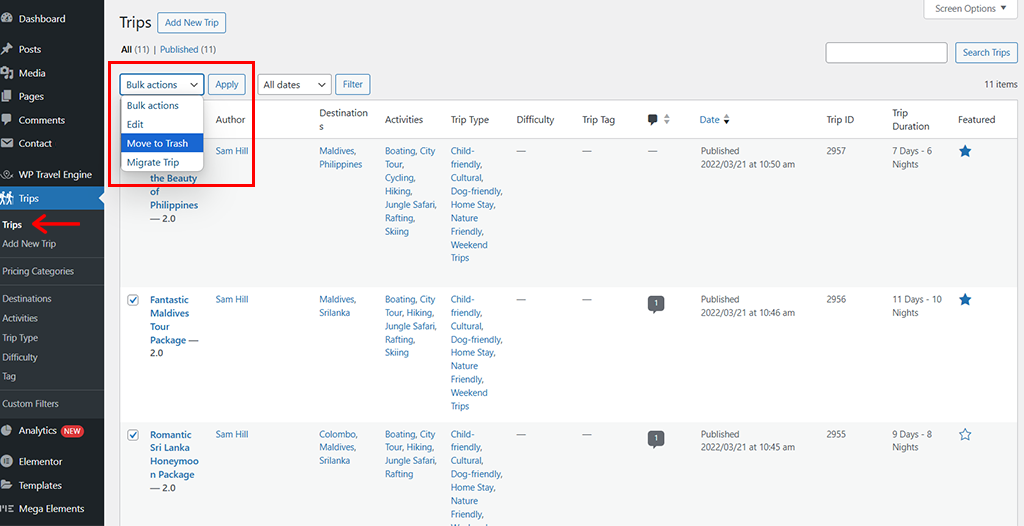
あるいは、作業を減らしたい場合は、事前に作成した旅行を編集するだけです。事前に作成した旅行にカーソルを合わせ、 「編集」オプションをクリックするだけです。
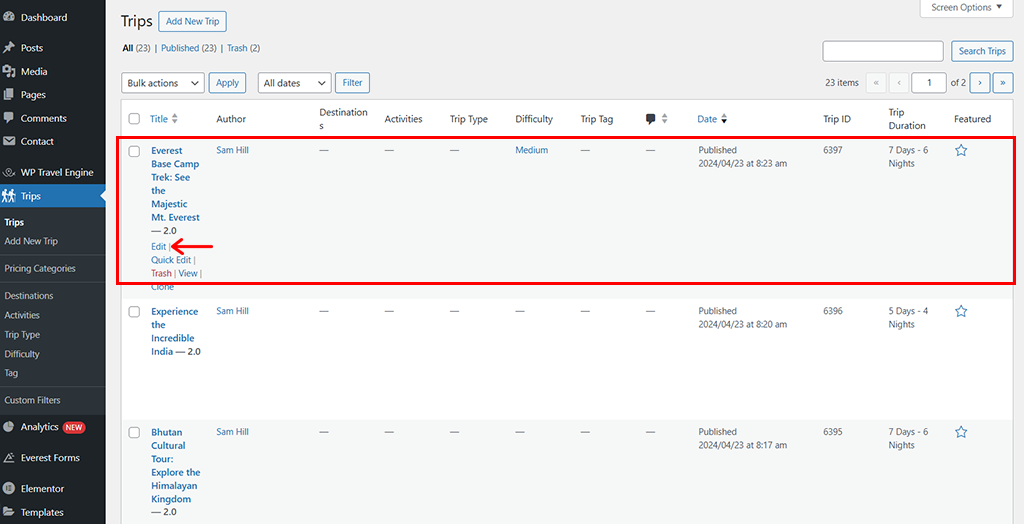
次に、旅行を希望どおりに編集し、完了したら、上部にある[保存]ボタンをクリックすることを忘れないでください。
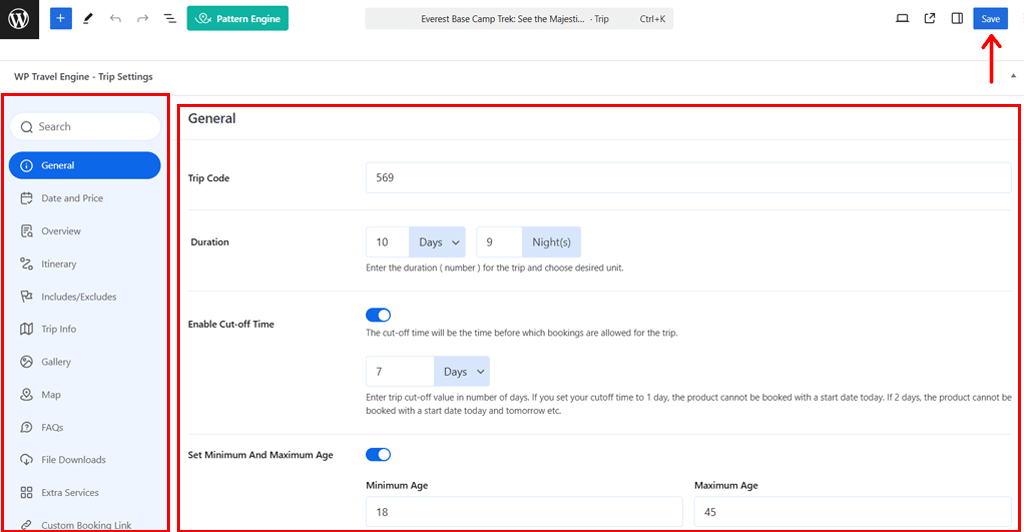
旅行の作成方法についてさらに詳細なガイダンスが必要な場合は、詳細なドキュメントまたはビデオチュートリアルを参照してください。
これで、旅行予約ウェブサイトがすぐに完成します。
ステップ 7: 予約プロセスをテストする
しかし、顧客側から予約プロセスはどのように感じられるでしょうか?チェックしてみましょう。
まず、Web サイトにアクセスすると、旅行の案内が表示されます。
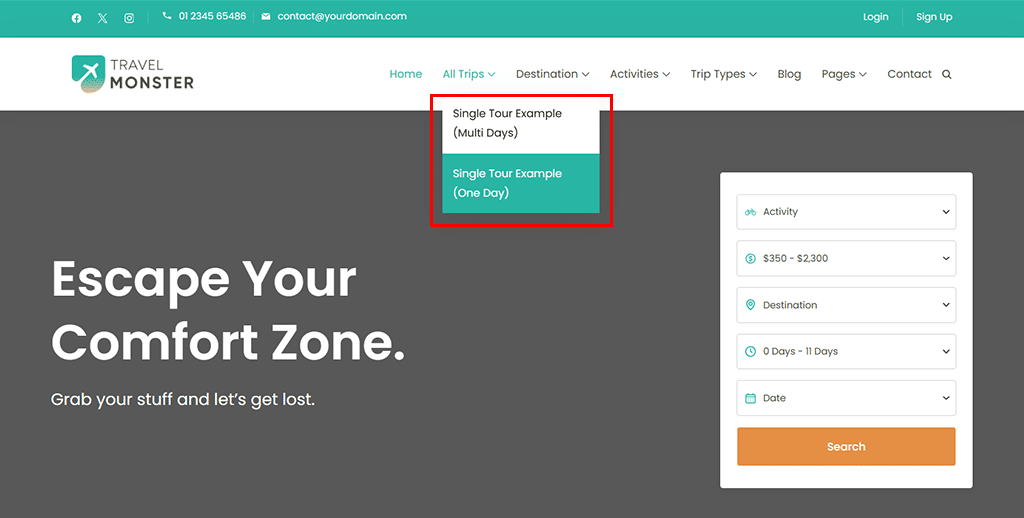
したがって、ユーザーは最も希望する旅行を選択し、あなたが彼らのために作成したすべての旅行の説明と詳細が表示されます。
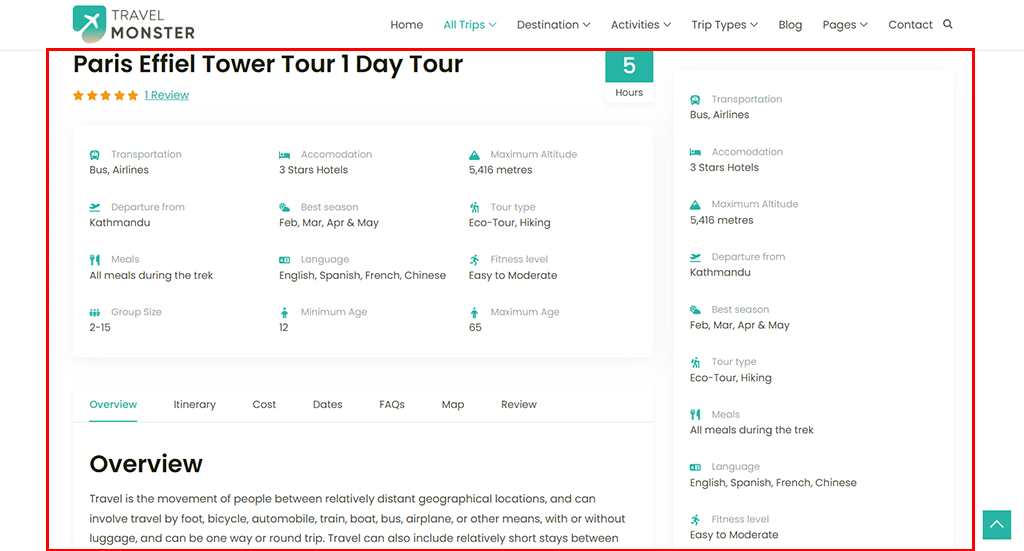
完了したら、少し下にスクロールすると、 「今すぐ予約」オプションが表示されます。適切に応じて、それぞれの日付のそれぞれのタブをクリックします。
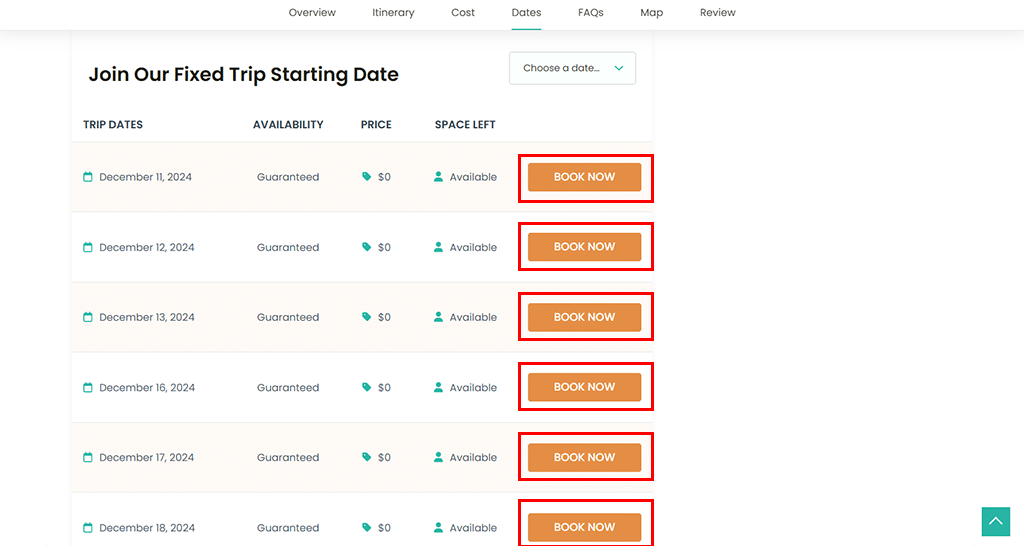
次に、最も都合の良い日付と時刻を指定し、 [続行]オプションをクリックします。
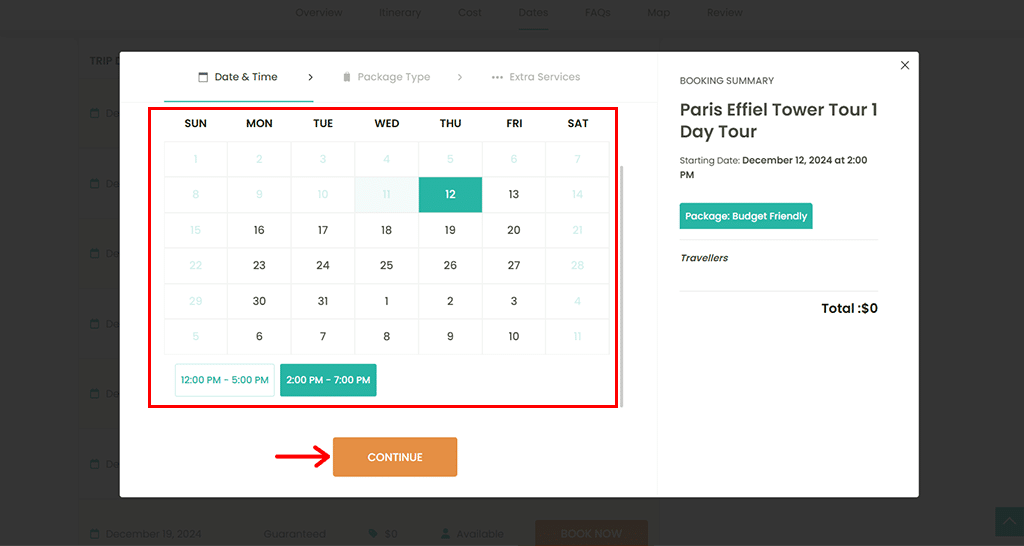
現在は、旅行者の数を指定できるようになりました。また、1 人あたりの料金を確認して、 [続行]オプションをクリックすることもできます。
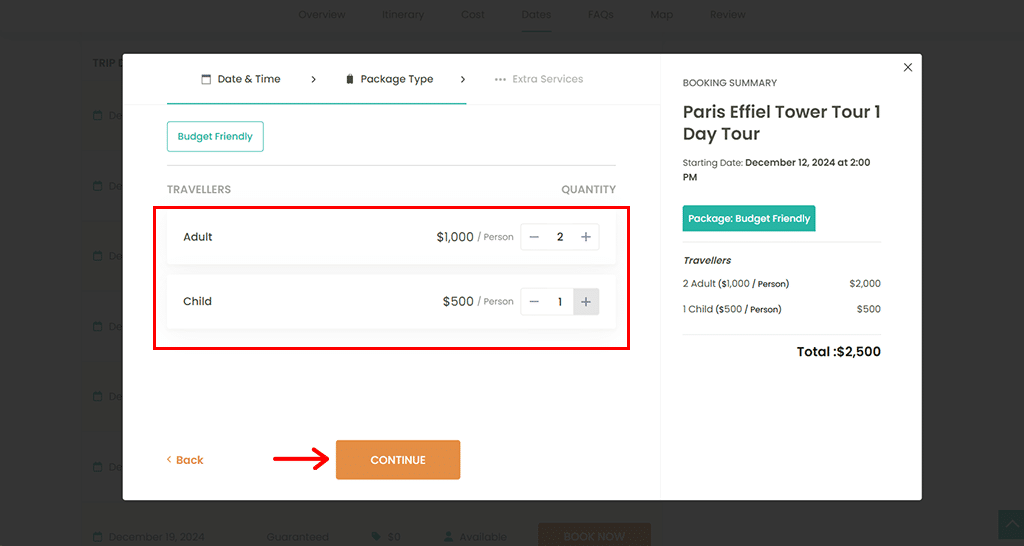
さらに、要件に応じて追加のサービスを追加し、最後に「チェックアウトに進む」オプションをクリックします。
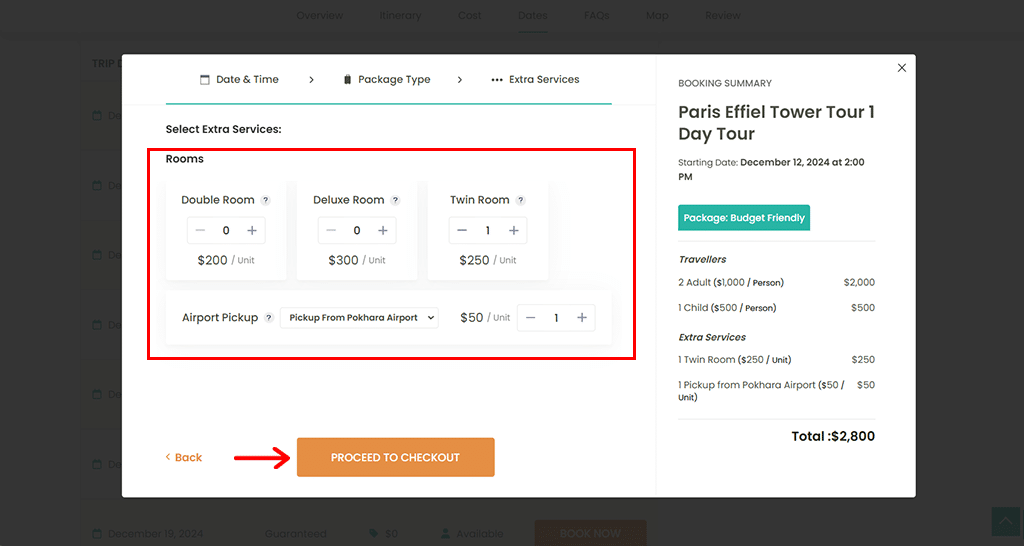
その後、 「請求の詳細」ページが表示され、そこで要求された必要な情報を入力します。
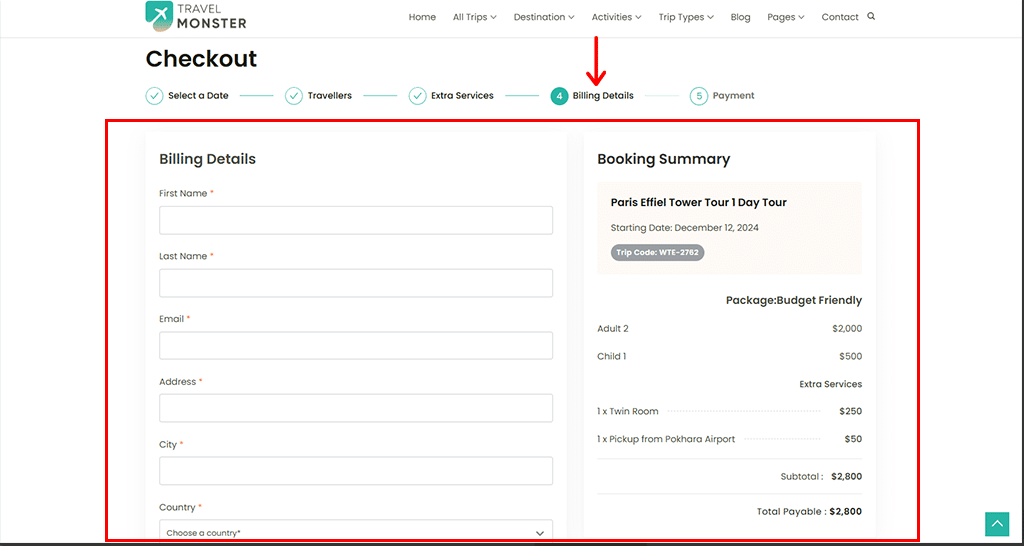
最後に重要なことですが、ユーザーは希望する支払い方法をクリックし、利用規約に同意し、最後の[今すぐ予約]オプションをクリックします。
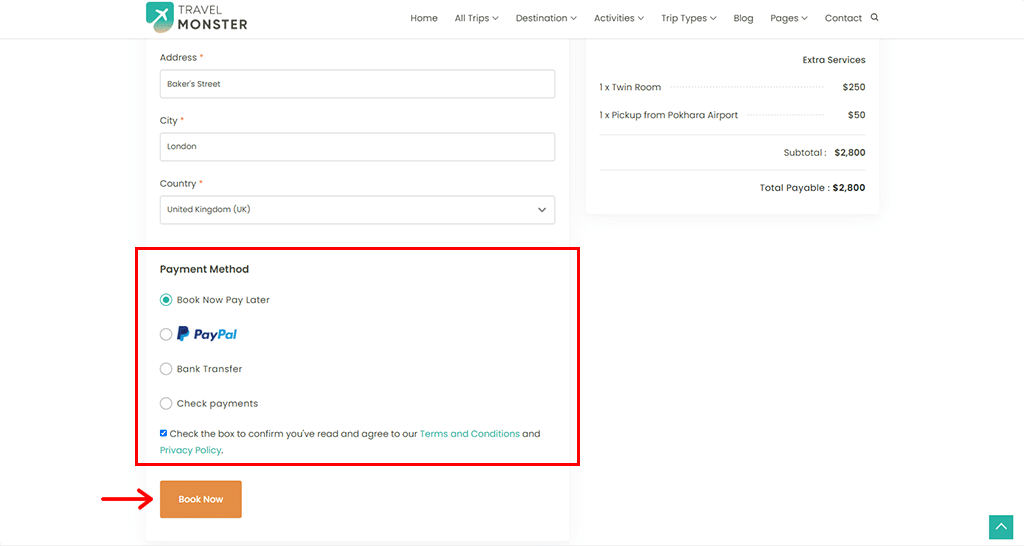
完了すると、 「ありがとう」のメッセージが届きます。
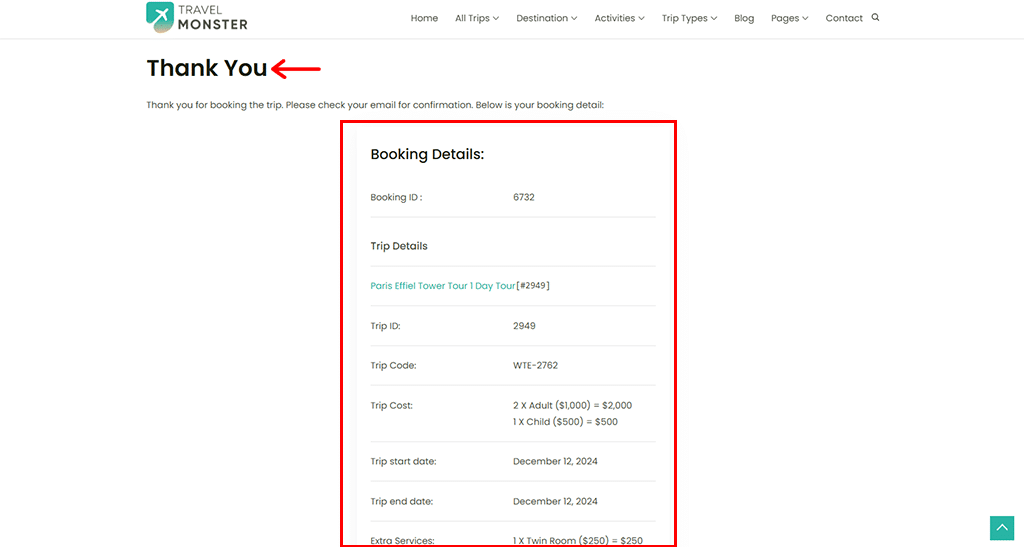
かなりクールですよね?
D. WP Travel Engine の価格はいくらですか?
さて、WP Travel Engine のコスト要因について考えていますか?さて、記事のこの部分でそれを探ってみましょう。
WP Travel Engine はフリーミアムプラグインです。つまり、無料版と有料版の両方で利用できます。
コア プラグインは完全に無料で、ダッシュボードまたは公式 Web サイトから直接インストールできます。
一方、プラグインに追加機能を追加するプレミアム アドオンがいくつかあります。ニーズに合わせてさまざまな料金プランが用意されています。永久アクセスを取得するには、年払いまたは 1 回限りの支払いを選択できます。
- 個人プラン:月額 9 ドル(毎年請求)、または生涯アクセスの場合は399 ドルかかります。個人やフリーランサーにとっては素晴らしいことです。旅程の作成、旅行天気の最新情報、サポートなどのツールを利用できます。
- 成長プラン:料金は月額 19 ドル(毎年請求)、または生涯アクセスの場合は699 ドルです。個人プランのすべてに加え、旅行レビューや固定旅行日などの追加機能も含まれています。
- 旅行代理店プラン:月額 24 ドル(毎年請求)、または生涯アクセスの場合は999 ドルです。これには、Growth Plan のすべてに加えて、アドオンとプレミアム旅行テーマが含まれています。
- 開発会社プラン:月額 35 ドル(毎年請求)、または永久アクセスの場合は1999 ドルの費用がかかります。旅行代理店プランのすべてが揃った、最大10サイトまで運営できるプランです。
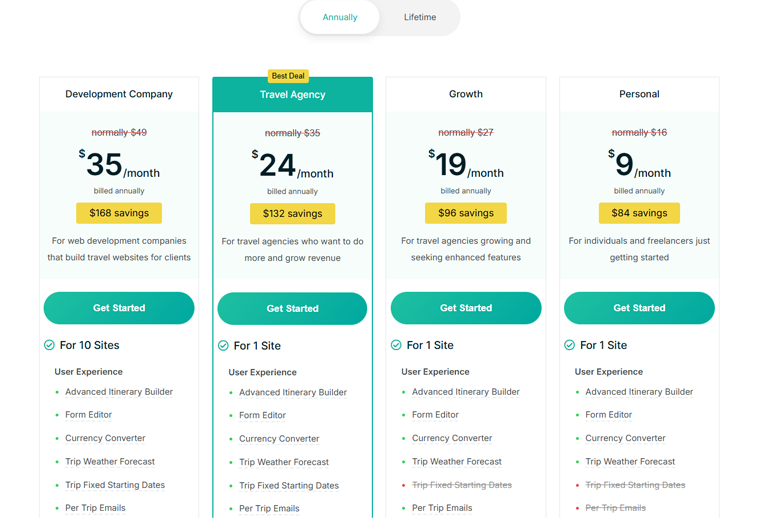
さらに、 14 日間の返金保証が付いているので、後悔することなくプラグインを試すことができます。
E. WP Travel Engine のカスタマー サポート オプション
カスタマー サポート オプションについて言えば、WP Travel Engine は、旅行 Web サイトをスムーズに運営し続けるために必要なサポートを確実に受けられるようにします。
この記事でこのプラグインを試しているときに発生した小さな問題について、公式 Web サイトでライブ チャット サポートを試してみました。そして、その反応は非常に迅速であり、賞賛に値すると言わなければなりません。
さらに、以下の WP Travel Engine のカスタマー サポート オプションをご覧ください。
- WP Travel Engine は、プラグインを段階的に設定して使用するのに役立つ詳細なドキュメントを提供します。
- ビジュアルに興味がある場合は、大量のビデオ チュートリアル (英語、スペイン語、ポルトガル語などの複数の言語で利用可能) を選択できます。
- 直接サポートが必要な場合は、Web サイトからサポート チケットを送信できます。チームは技術的な問題や質問に対して迅速に対応します。
- Facebook コミュニティに参加して、他の WP Travel Engine ユーザーとつながりましょう。質問したり、アイデアを共有したり、他の人の経験から学ぶことができます。
- ウェブサイトのカスタマイズに追加のサポートが必要な場合は、WP Travel Engine が特定のニーズに合ったサイトを作成するためのカスタマイズ サービスを提供します。
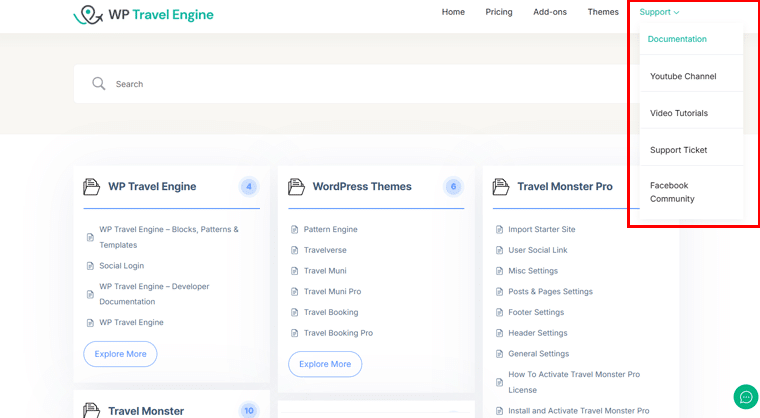
これらのオプションにより、WP Travel Engine では、必要なときにいつでもサポートを受けることができます。
F. WP Travel Engineの長所と短所
それでは、WP Travel Engine の良い面とあまり良くない面をまとめてみましょう。したがって、それが自分にとって最良の取引であるかどうかを判断できます。
WPトラベルエンジンの長所
- ウェブサイト作成が初めての方でも簡単に使えます。すっきりとしたインターフェイスと役立つガイドにより、セットアップが簡単になります。
- 旅行ビジネス、予約システム、支払いゲートウェイ、旅行管理などに必要なすべてを提供します。
- Schema.org の統合により、Web サイトが検索エンジンでより上位にランクされ、より多くの訪問者や潜在顧客を獲得できるようになります。
- 手頃な年間プランまたは生涯アクセスから選択できるため、あらゆる規模の企業に適しています。
- ニーズに合わせて予約フォーム、旅行パッケージ、価格を簡単にカスタマイズできます。
- グループ割引、旅行レビュー、電子メール通知などのアドオンは、ビジネスの成長に役立ちます。
- 詳細なドキュメント、ビデオチュートリアル、コミュニティフォーラム、さらにはカスタマイズサービスも含まれています。
- 緊急時にも安心のライブチャットサービス。
WPトラベルエンジンの短所
- プラグインはシンプルですが、初心者にとってすべてのアドオンを理解して使用するには時間がかかる場合があります。
G. WP Travel Engine に関するよくある質問
1. WP Travel Engine は初心者に適していますか?
はい、WP Travel Engine はユーザーフレンドリーになるように設計されています。これにより、技術的な専門知識を持たない個人でも非常にアクセスしやすくなります。
2. WP Travel Engine は WordPress テーマと統合できますか?
もちろん、WP Travel Engine はほとんどの WordPress テーマと互換性があります。ただし、機能性と美しさを向上させるために、旅行予約用に特別に設計されたテーマを使用することをお勧めします。
3. WP Travel Engine は複数の通貨をサポートしていますか?
はい、プラグインを使用すると、優先通貨を設定し、サポートされているゲートウェイを介してさまざまな通貨で支払いを受け入れることができます。
4. WP Travel Engine はグループ予約を処理できますか?
実際、WP Travel Engine はグループ予約をサポートしています。さまざまなグループサイズに合わせてグループ価格と割引を設定し、大規模なグループ向けにカスタマイズされたパッケージを提供できます。
5. 顧客は私の旅行パッケージについてレビューを残すことができますか?
はい、Review アドオンを使用すると、顧客は旅行に対するフィードバックや評価を残すことができます。これをウェブサイトにさらに表示して、信頼性と信頼性を築くこともできます。
6. プレミアムプランには試用期間はありますか?
いいえ!ただし、WP Travel Engine には 14 日間の返金保証が付いているため、リスクなくプレミアム機能を自由にテストできます。
H. Beyond WP Travel Engine: 人気のある代替手段 (表の比較)
一方、WP Travel Engine 以外の代替手段をお探しですか?ここでは、いくつかの人気のあるオプションを簡単に比較しました。
- WP トラベル
- 旅行代金
- ツアーマスター
| 特徴 | WPトラベルエンジン | WP トラベル | 旅行代金 | ツアーマスター |
| アクティブなインストール | WP Travel Engine のアクティブなインストールを通じて10,000を超える旅行 Web サイトで使用されています。 [1] | 世界中の5,000以上の旅行代理店やツアーオペレーターのWebサイトに導入されています。 [2] | 旅行情報を宣伝するために8,000を超える WordPress Web サイトにインストールされています。 [3] | 予約と旅程の管理に関して1,100 社以上の旅行会社から信頼されています。 [4] |
| 発売時期 | 2017年 | 2017年 | 2011年 | 2017年 |
| それは何ですか | 旅行予約 Web サイトを作成するための WordPress プラグイン。 | WordPress 用の完全な旅行予約プラグイン。 | 航空券、ホテル、ツアー用のアフィリエイト マーケティング プラットフォームおよびプラグイン。 | ツアーや予約を管理するためのプラグイン。 |
| 無料版 | はい | はい | はい | いいえ |
| 価格 | 1 つのサイトに対して月額 9 ドルから始まり、毎年請求されます。 | 1 つの Web サイトに対して年間 99.99 ドルから始まります。 | 参加は無料です。収益に応じて一定の手数料を支払う必要があります。 | 1 回限りの支払いは、1 つの Web サイトに対して 45 ドルから始まります。 |
| 私たちの評価 | 4.85/5 | 4.8/5 | 4.7/5 | 4.6/5 |
| もっと詳しく知る! | WP トラベル エンジンの Web サイトにアクセスしてください。 | WP トラベルのウェブサイトにアクセスしてください。 | 旅行支払い Web サイトにアクセスしてください。 | ツアーマスターのウェブサイトにアクセスしてください。 |
もっと知りたいですか?次に、WordPress に最適な旅行予約プラグインに関する記事をぜひご覧ください。
I.最終的な考え: WP Travel Engine のレビュー – あなたの旅行予約 Web サイトにとって最良の選択肢ですか?
さて、いよいよ、最も待ち望んでいた質問に取り掛かる時が来ました。
WP Travel Engine はあなたの旅行予約 Web サイトにとって最良の選択肢ですか?
はい、はい、そして絶対にそうです!
WP Travel Engine が世界中の 10,000 を超える旅行会社から信頼されており、WordPress.org で 4.9/5 の評価を得ているという事実は、WP Travel Engine が旅行予約 Web サイトのトップの選択肢であることを証明しています。
しかしそれだけではありません!このレビューのために私たちは個人的にプラグインを試してテストしましたが、非常に強力で楽しいことがわかりました。
また、どのような種類の問題についても、いつでもサポート チームに問い合わせることができます。私たちの個人的な経験から言えば、彼らは非常に役に立ち、即座にサポートを提供します。
つまり、WP Travel Engine が技術面を担当している間、お客様はビジネスの成長に完全に集中できます。
それでも、プラグインについて何か質問はありますか?以下のコメント欄に遠慮なくご連絡ください。喜んでお手伝いさせていただきます。
すでに WP Travel Engine を使用していますか? 「はい」の場合は、あなたの経験を共有してください。ぜひ聞かせてください。
また、Bricks Builder レビューや WooCommerce Wholesale Pro Plugin レビューなどの他のレビューもお読みください。
最後になりましたが、コンテンツの最新情報を入手するには、ソーシャル メディア ハンドル Facebook および X (旧 Twitter) を忘れずにフォローしてください。
参考文献
[1] https://wordpress.org/plugins/wp-travel-engine/
[2] https://wordpress.org/plugins/wp-travel/
[3] https://wordpress.org/plugins/travelpayouts/
[4] https://codecanyon.net/item/tour-master-tour-booking-travel-wordpress-plugin/20539780
